Windows 11 23H2의 새로운 기능 및 변경 사항
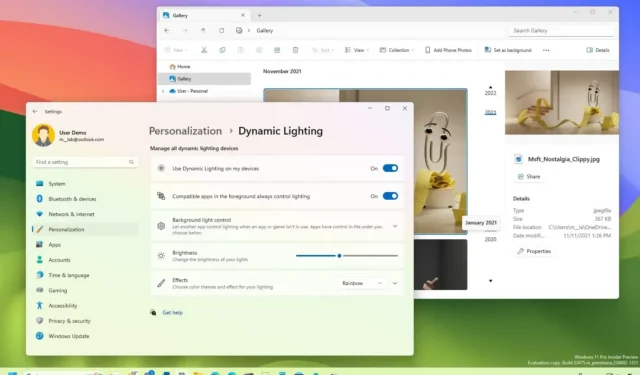
- Windows 11 23H2의 새로운 기능에는 Copilot, 작업 표시줄 그룹 해제, 새로운 파일 탐색기, 새로운 Windows 백업 앱, 동적 조명, 존재 감지, 패스키 보안 지원, Dev Drive, RAR 및 7zip 지원이 포함됩니다.
- 또한 이 업데이트는 Wi-Fi 비밀번호 찾기, 날짜 및 시간 숨기기 옵션, 향상된 Nearby Sharing, 스냅 레이아웃 제안, 시작 메뉴 변경, 설정 앱 변경 등 다양한 변경 및 개선 사항을 제공합니다.
- Windows 11 23H2는 공식적으로 2023년 10월 31일에 제공되지만 미리 보기로 제공되며 11월 14일에 더 폭넓은 가용성이 제공됩니다.
2023년 10월 31일 업데이트: Windows 11 23H2(또는 Windows 11 2023 업데이트)는 이미 버전 22H2가 설치된 호환 장치에 대해 2023년 10월 31일 부터 공식적으로 사용할 수 있습니다 . 이 업데이트는 Windows 11 클라이언트 버전의 다음 기능 업데이트를 나타내며 많은 새로운 기능, 변경 사항 및 개선 사항이 포함되어 있습니다.
10월 31일에 제공되는 업데이트는 KB5031455 이며 기술적으로 버전 번호를 빌드 22631.2506 으로 높이는 사소한 업데이트입니다 . 업데이트에는 나머지 새로운 개선 사항만 포함되며 버전 번호가 22H2에서 23H2로 변경됩니다. 또한 Windows 11 Pro 및 Home의 경우 24개월, Enterprise 버전의 경우 36개월 지원이 연장됩니다. 또한 이 글을 작성하는 시점에는 새 버전이 안정 채널에서 미리보기로 제공되지만 2023년 11월 14일에 더욱 광범위하게 제공될 예정이라는 점을 기억하는 것도 중요합니다.
그러나 업데이트는 누적되므로 Microsoft가 Windows 11 22H2 에 대한 필수 업데이트로 “순간 4” 업데이트 KB5031354를 통해 제공한 모든 내용과 추가 비보안 수정 사항도 포함되어 있으며, 그렇지 않을 수도 있는 모든 새로운 기능과 변경 사항을 활성화합니다. 테스트 단계에서 사용할 수 있었습니다.
버전 22H2가 설치된 장치가 이미 있는 경우 “최신 업데이트가 제공되는 즉시 받기” 옵션을 켠 후 “Windows 업데이트” 설정 페이지를 통해 수동으로 트리거 해야 합니다 . 이 업데이트에는 재설치가 필요하지 않습니다.
반면, Windows 11 21H2 또는 지원되는 Windows 10 버전이 설치된 컴퓨터를 사용하는 경우 먼저 버전 22H2로 업그레이드한 다음 “Windows 업데이트”를 사용하여 새로운 기능을 설치해야 합니다. Microsoft는 전체 업그레이드 또는 새로 설치를 수행하기 위해 미디어 생성 도구, 설치 도우미 및 ISO 파일을 업데이트합니다 .
이 가이드에는 Windows 참가자 프로그램을 통해 나타난 새로운 기능과 변경 사항이 포함되어 있으며 변경 사항을 반영하기 위해 정기적으로 업데이트됩니다. 2023년 10월 31일에 마지막으로 업데이트되었으며 빌드 23550 에서 변경 사항이 적용되었습니다 . 이 가이드에는 Microsoft에서 공식적으로 발표하지 않은 개발 기능에 대한 참조가 포함되어 있지 않습니다.
TL;DR
Windows 11 23H2의 새로운 기능은 다음과 같습니다.
- 코파일럿 AI 챗봇.
- 새로운 파일 탐색기 인터페이스.
- 기본 RAR, 7-zip, TAR 및 GZ 지원.
- 작업 표시줄의 앱에 대한 새로운 그룹 해제 및 레이블.
- 새로운 Windows 백업 앱.
- RGB 조명을 제어하는 새로운 동적 조명.
- 대화형 카드가 포함된 설정을 위한 새로운 홈 페이지입니다.
- 설정에서 가상 드라이브(VHD, VHDX 및 Dev Drive) 관리.
- 개발자를 위한 새로운 Dev Home 앱.
- 새로운 관리 설정으로 암호 키 환경이 업데이트되었습니다.
- 설정 앱의 네트워킹 개선.
- 작업 표시줄에서 시간과 날짜를 숨기는 새로운 옵션입니다.
- 보안을 강화하고 에너지를 절약하는 적응형 밝기 조절 기능을 갖춘 새로운 “인체 감지” 기능입니다.
- 더 빠른 전송 속도로 Nearby Sharing 인터페이스를 업데이트했습니다.
Windows 11 23H2의 새로운 기능
Windows 11 23H2의 새로운 기능과 변경 사항은 2023년 10월 31일부터 공개 채널에서 사용할 수 있습니다.
AI로 구동되는 새로운 코파일럿
버전 23H2의 일부로 Windows 11에는 Bing Chat, 자사 및 타사 플러그인과 통합되는 새로운 AI 챗봇인 “Copilot”이 도입되었습니다.
Copilot은 작업 표시줄에서 “Copilot” 버튼을 클릭하거나 “Windows 키 + C” 키보드 단축키를 사용할 때 데스크톱 콘텐츠와 겹치지 않고 앱과 함께 방해받지 않고 실행되는 오른쪽에 고정된 사이드바로 나타납니다 . 웹 및 모바일의 Bing Chat 및 Microsoft Edge의 AI 경험과 유사하게 Windows 11용 Copilot은 복잡한 질문에 도움을 줄 수 있으며 브라우저를 열지 않고도 재작성, 요약 및 콘텐츠 설명을 요청할 수 있습니다.
이 환경에서는 “Windows에 로그인하는 데 사용되는 것과 동일한 Microsoft 계정(MSA) 또는 Azure Active Directory(AAD) 계정”을 사용합니다.
새로운 어시스턴트는 조치를 취하고, 설정을 사용자 정의하고, 앱 전체에 원활하게 연결하는 데도 도움이 될 수 있습니다. 또한 개발자는 Bing Chat 플러그인을 통해 앱을 Windows Copilot에 통합하여 새로운 환경을 구축할 수 있습니다.
예를 들어 Copilot에 “어두운 모드로 변경”, “방해 금지 모드 켜기”, “스크린샷 찍기”, “이 웹 사이트 요약”(Microsoft Edge의 활성 탭), “글 쓰기”와 같은 사항을 요청할 수 있습니다. 달에 사는 개 이야기’, ‘수련잎이 있는 고요한 잉어 연못 사진을 만들어주세요’ 등이 있다.
Copilot은 회사가 이미 2023년 말 이전에 디지털 보조 장치를 중단한다고 발표한 이후 Cortana를 대체할 경험입니다 .
새로운 파일 탐색기 디자인
파일 탐색기는 익숙한 모양과 느낌을 계속 유지하지만 처음부터 다시 구축되었습니다. 우선 Windows 11 23H2에는 XAML 프로그래밍 코드를 사용하는 새로운 파일 관리자와 WASDK(Windows App SDK)의 새로운 WinUI 3이 포함되어 있습니다.
이 새 버전에서는 새로운 “홈” 페이지 디자인, 새로운 “갤러리” 보기, 헤더 인터페이스 개선 등 세 가지 주요 시각적 변경 사항을 확인할 수 있습니다.
새롭게 디자인된 “홈” 페이지는 친숙한 디자인을 유지하면서도 WinUI(Windows UI 라이브러리) 프레임워크를 사용하도록 업데이트되었습니다. 또한 “빠른 액세스” 폴더(Microsoft 계정용), “즐겨찾기” 및 “최근” 섹션은 동일한 프레임워크를 사용하여 시각적으로 처리됩니다.
AAD(Azure Active Directory) 계정으로 구성된 장치에서 페이지는 이제 썸네일을 지원하는 회전식 보기에 파일 권장 사항을 표시합니다.
파일 탐색기에는 헤더 인터페이스에 대한 새로운 디자인 변경도 적용됩니다. 예를 들어 탐색 컨트롤은 이제 주소 표시줄(및 오른쪽의 검색 상자) 옆에 있으며 명령은 이제 주소 표시줄 아래에 위치하여 헤더 대신 나머지 배경과 혼합됩니다. 또한 버튼도 시각적으로 업데이트되었습니다.
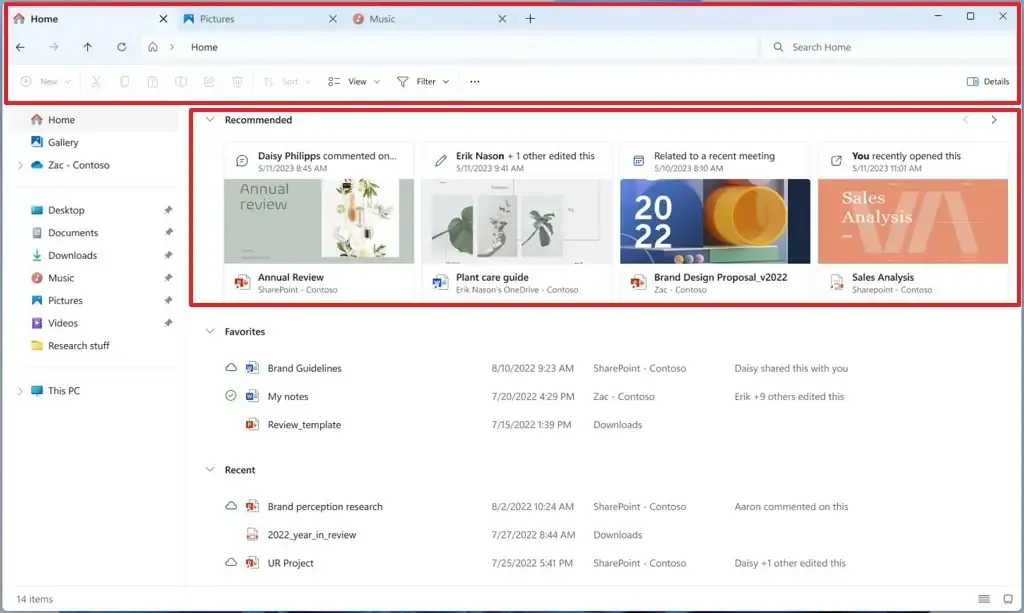
주소 표시줄에 더 이상 녹색 진행률 표시줄이 표시되지 않습니다. 대신 탭 아이콘에 회전하는 애니메이션이 표시되어 해당 위치가 로드 중임을 나타냅니다. 또한 이제 주소 표시줄에 OneDrive 파일의 동기화 상태가 표시되며, 아이콘 위로 마우스를 가져가면 올바른 저장소 할당량을 표시하는 새로운 플라이아웃이 열립니다.
경로에서 갈매기 모양 버튼을 클릭하면 Windows 11의 디자인 원칙을 사용한 새로운 플라이아웃 디자인이 표시됩니다. 마지막으로 주소 표시줄과 검색 상자에 이제 둥근 모서리가 포함됩니다.
새로운 “갤러리” 페이지에는 이미지를 보고 관리하는 새로운 방법이 도입되었습니다. 새 페이지에는 더 큰 축소판, 둥근 모서리, 파일 이름 숨기기 및 시간순 정렬 사용을 포함하여 사진 앱에서 사용할 수 있는 것과 동일한 사진 보기가 포함되어 있습니다. 페이지에서 “컬렉션” 메뉴의 “위치 관리” 옵션을 사용하여 이미지가 있는 폴더를 추가하거나 제거할 수 있습니다. 기본 설정에서는 “사진” 폴더의 내용만 표시됩니다.
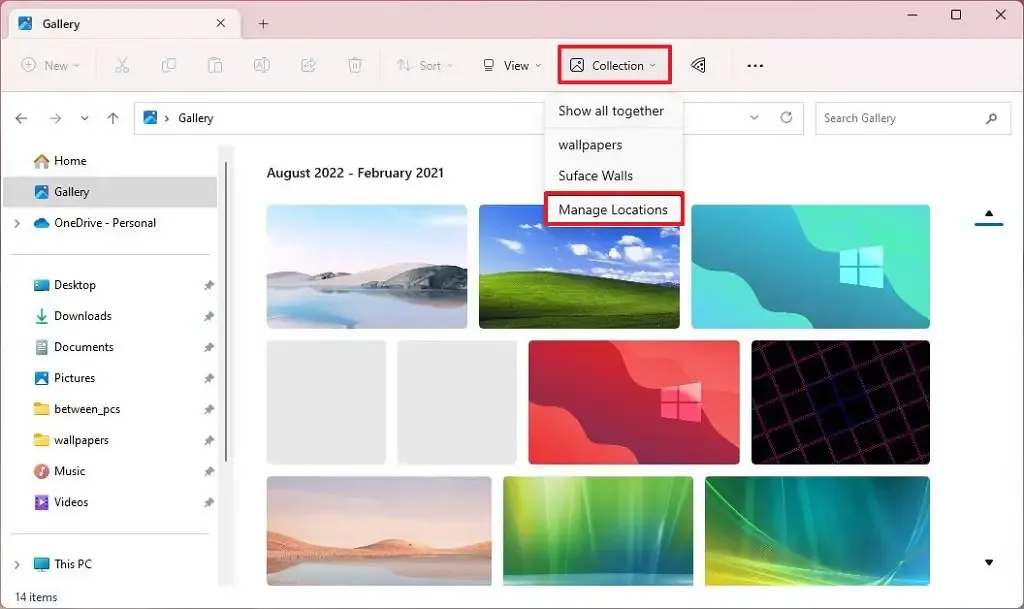
또한 명령 모음에 새로운 “전화 사진 추가” 옵션이 있어 휴대폰을 연결하고 이미지에 액세스할 수 있습니다. 버튼을 클릭하면 휴대폰으로 스캔하여 시작할 수 있는 바코드가 포함된 링크가 열립니다.
그리고 선택한 특정 파일, 폴더 또는 드라이브에 대한 추가 정보와 작업을 제공하는 새로운 “세부 정보” 창이 있습니다 . 예를 들어 드라이브를 선택하면 오른쪽의 세부 정보 창에 공유 옵션, 활동 세부 정보, 파일 정보, 관련 파일 및 관련 대화가 표시됩니다.
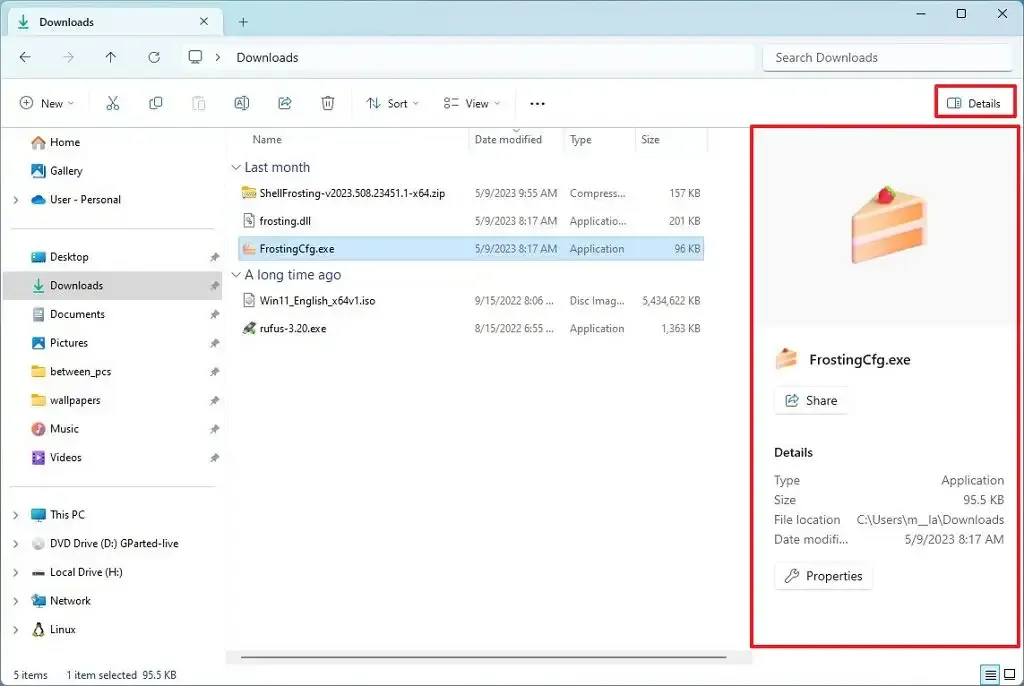
또한 탭 시스템의 일부로 이제 탭을 창 밖으로 끌어 파일 탐색기의 또 다른 인스턴스를 생성할 수 있습니다.
또한 회사는 파일 탐색기에서 한 번에 많은 수의 파일을 휴지통으로 보낼 때 “계산” 단계의 성능을 눈에 띄게 향상시키는 데 도움이 되는 변경 사항을 출시하고 있습니다.
주변 공유
새 버전의 Windows 11에는 재설계된 공유 창과 향상된 파일 전송 속도도 포함되며, 이제 검색된 장치 목록 상단에서 컴퓨터를 볼 수 있습니다.
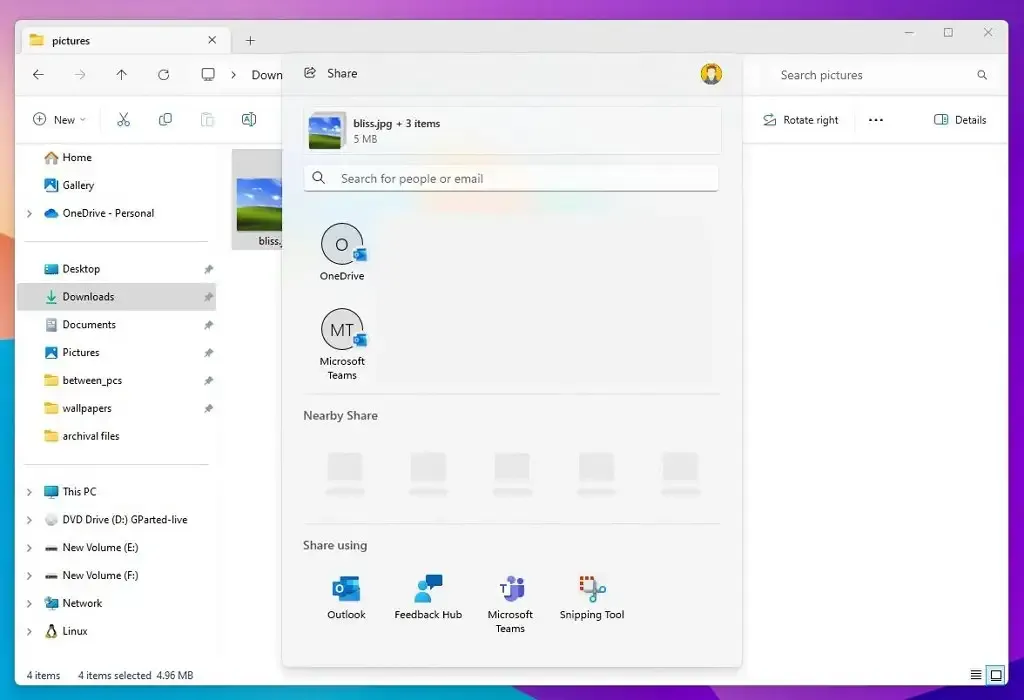
새로 디자인된 공유 창은 더욱 현대적이며 Windows 11의 전반적인 미학과 일치합니다. 또한 공유 창에서 직접 OneDrive에 파일을 공유하는 새로운 옵션이 포함되어 있으며 이제 업데이트 공유를 사용하여 Outlook 앱을 통해 직접 파일을 보낼 수 있습니다 . 상호 작용.
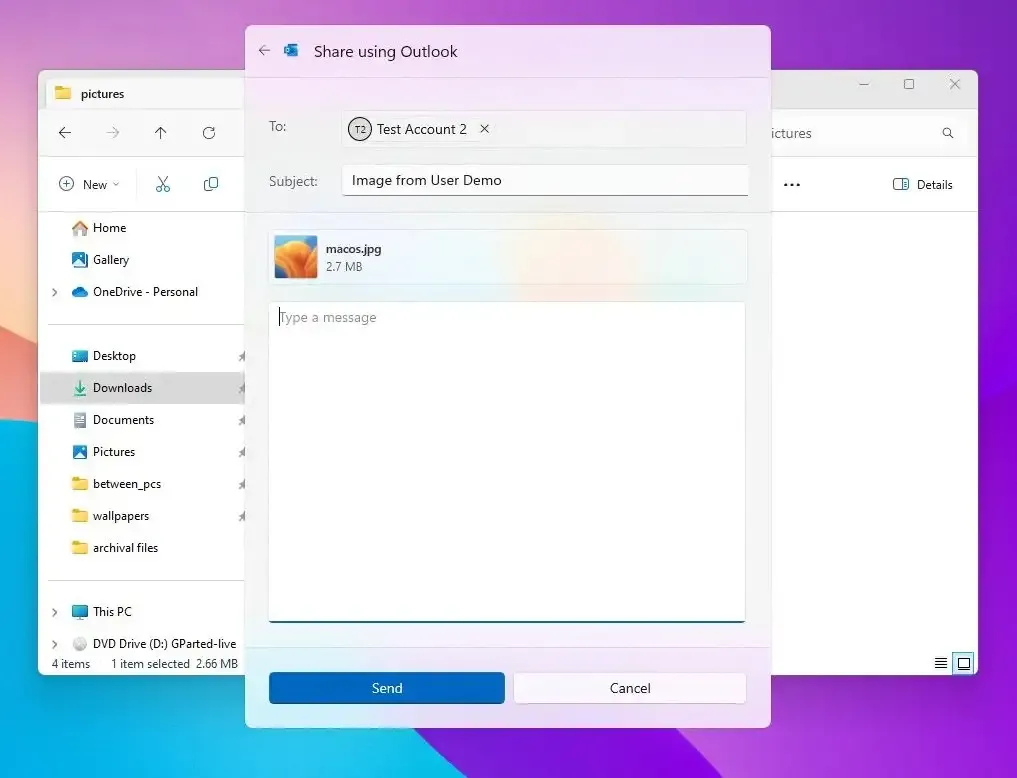
회사는 파일 전송 속도를 향상시키기 위해 Wi-Fi Direct 기술을 사용하고 있습니다. 그리고 이제 “Nearby Sharing” 인터페이스는 계정 전체에서 연락처를 찾을 수 있는 검색 상자를 제공합니다.
마지막으로 파일 탐색기는 상황에 맞는 메뉴 상단에 공유 아이콘이 있는 것 외에도 상황에 맞는 메뉴에 “공유”를 추가합니다 .
7-Zip 및 RAR 지원
Windows 11 23H2에는 “libarchive” 오픈 소스 프로젝트에 대한 새로운 통합을 통해 RAR 및 7-zip 아카이브 형식에 대한 기본 지원도 도입되었습니다.
지원을 통해 다양한 보관 파일 형식(예: “.tar”, . tar.gz,” “.tar.bz2,” “.tar.zst,” “.tar.xz,” “)을 열고 추출할 수 있는 원활한 통합이 추가될 것입니다. .tgz,” .tbz2,”.tzst,” .txz,” .rar” 및 “.7z” ) 파일 탐색기를 통해 현재 Zip 파일을 사용하는 것과 동일한 방식으로 파일을 압축할 수 있습니다. Microsoft가 PowerShell 및 명령 프롬프트를 사용하여 명령으로 RAR 및 7-zip을 관리하는 지원을 추가할 수도 있습니다.
새로운 데스크탑 변경 사항
Microsoft는 아이콘을 마우스 오른쪽 버튼으로 클릭할 때 배경 이미지에 대한 풍부한 정보가 포함된 업데이트된 인터페이스를 포함하여 데스크탑의 Spotlight 아이콘에 대한 새로운 디자인 변경 사항을 추가하고 있습니다.
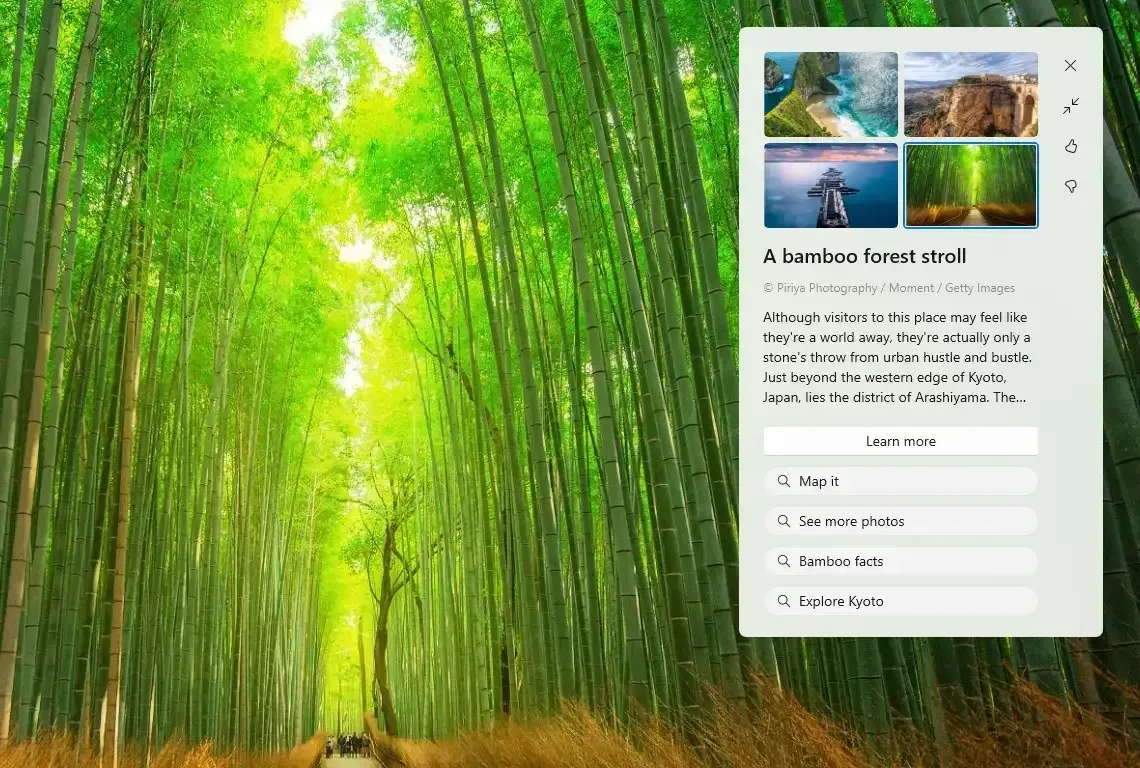
두 경우 모두 경험에는 4K 세로 이미지와 Bing 페이지 결과를 통해 각 데스크톱 이미지에 대해 자세히 알아볼 수 있는 기능이 포함됩니다.
환경의 일부로 Windows 11 2023 업데이트는 운영 체제 업데이트 전에 기본 배경색이나 단색을 사용할 때 Window Spotlight 기능을 활성화하는 동작도 변경합니다. 기능을 끄면 시스템은 향후 업데이트에서 해당 기능을 다시 활성화하려고 시도하지 않습니다.
이제 Windows 11에는 JXR 파일을 데스크탑 배경 으로 사용할 수 있는 기능이 있으며 , HDR 디스플레이가 있는 경우 전체 HDR로 렌더링됩니다.
컴퓨터에 여러 디스플레이가 연결된 경우 각 디스플레이의 기능에 따라 배경이 HDR 또는 SDR로 표시됩니다. 이를 통해 장치는 사용자가 시선을 돌릴 때 화면을 지능적으로 어둡게 하고 뒤를 돌아볼 때 다시 밝게 할 수 있습니다.
스냅 레이아웃 제안
운영 체제는 또한 여러 앱을 함께 스냅할 수 있도록 스냅 레이아웃에 제안을 추가합니다. 앱의 “최소화” 또는 “최대화” 버튼(또는 “Windows 키 + Z” 단축키) 위에 마우스를 올려 레이아웃 상자를 실행하면 가장 적합한 레이아웃 옵션을 추천하는 데 도움이 되는 다양한 레이아웃 옵션에 앱 아이콘이 표시됩니다. .
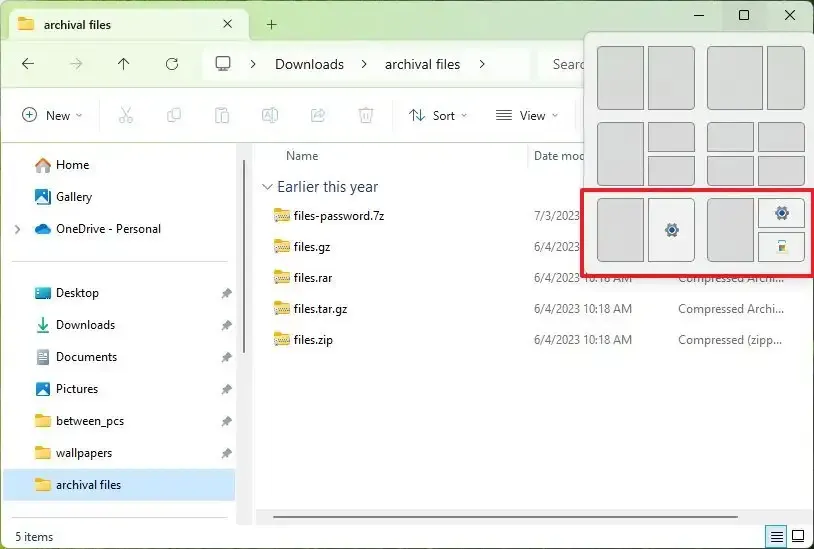
앱 라벨이 포함된 새로운 작업 표시줄
Microsoft는 사용자가 “안 함”, “작업 표시줄이 꽉 찼을 때” 또는 “항상”을 포함하여 다양한 방식으로 레이블을 표시할 수 있도록 “작업 표시줄 단추 결합 및 레이블 숨기기” 설정을 다시 가져왔습니다 . 또한 시스템은 다중 모니터를 사용할 때 다른 작업 표시줄에 대해 이 기능을 켜기 위한 별도의 설정을 제공합니다.
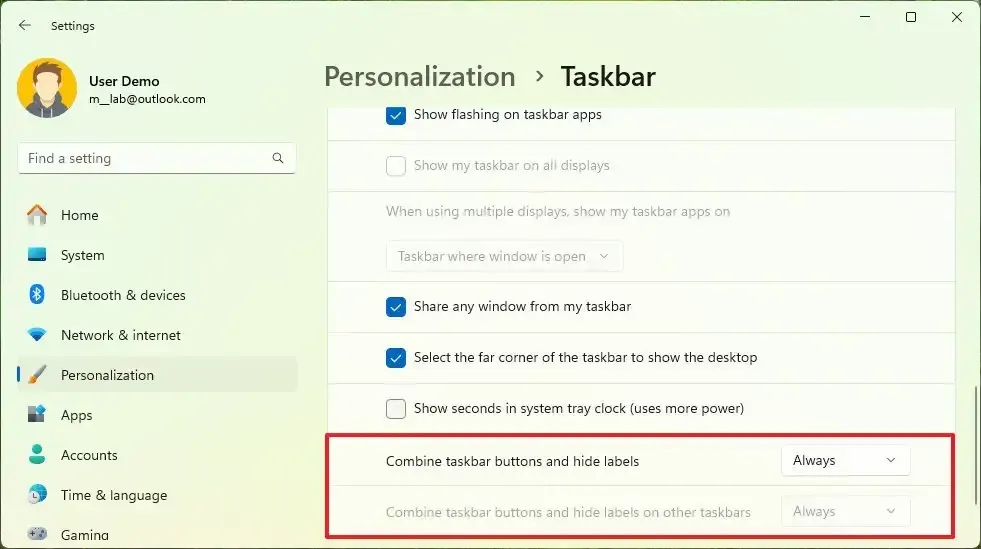
이전 버전에서는 레이블을 그룹화하지 않고 표시하는 기능이 작업 표시줄 환경의 일부로 제공되었지만 개발 팀은 버튼을 결합하지 않거나 레이블을 표시하지 않는 기능을 포함하여 많은 레거시 기능을 포함하지 않은 새로운 작업 표시줄을 도입했습니다. . 그러나 회사는 시스템 트레이의 시계 초 단위 , 터치에 최적화된 인터페이스, 작업 표시줄 컨텍스트 메뉴에서 작업 관리자에 대한 빠른 액세스와 같은 일부 레거시 기능을 다시 가져오기 위해 노력해 왔습니다 . 그리고 이제 회사는 사용자가 앱에 대한 레이블을 다시 표시할 수 있도록 하는 작업을 진행하고 있습니다.
작업 표시줄에 있는 앱의 상황에 맞는 메뉴에는 작업 관리자를 열지 않고도 애플리케이션을 종료할 수 있는 새로운 옵션도 포함됩니다. 그러나 이 옵션은 기본적으로 사용할 수 없습니다. ‘개발자용’ 페이지에서 이 기능을 활성화 해야 합니다 .
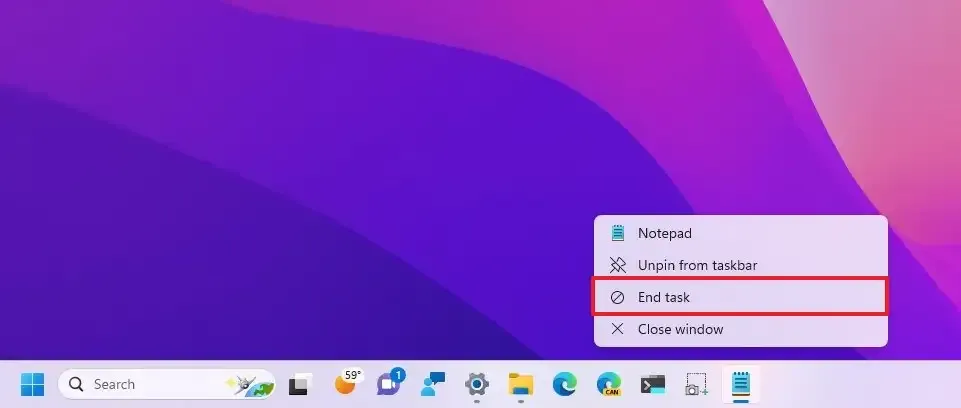
또한 이제 시스템 트레이에 있는 네트워크 아이콘의 상황에 맞는 메뉴에 “네트워크 문제 진단” 옵션이 포함되어 네트워킹 문제를 더 빠르게 해결하고 수정할 수 있습니다.
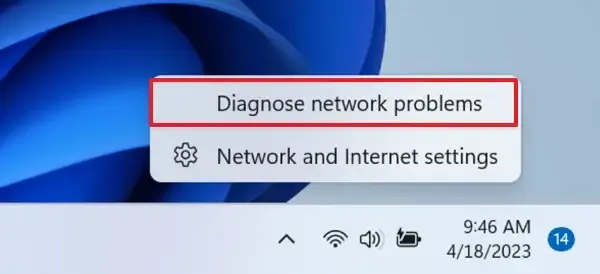
또한 회사는 “채팅”의 이름을 “Microsoft Teams – 무료”로 변경하고 있으며 작업 표시줄에 고정되어 표시됩니다.
Windows 11 23H2부터 알림 벨 아이콘에 더 이상 카운터가 표시되지 않습니다. 대신 이제 “알림”이 시스템 트레이에 종 모양으로 표시되며, 새 알림이 들어오면 종 모양이 시스템 강조 색상에 따라 색상이 지정됩니다. 알림이 없고 시계가 보이면 벨은 비어 있습니다.
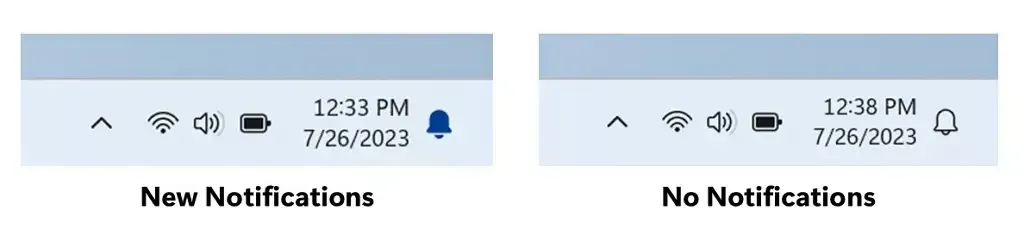
작업 보기에서 데스크탑 사이를 탐색할 때 레이블이 표시됩니다. 트랙패드 제스처, 터치 제스처, 단축키를 사용하고 작업 보기 플라이아웃을 클릭하여 데스크탑을 변경할 때도 새로운 슬라이딩 애니메이션이 표시됩니다.
전체 화면에서 앱을 사용하는 동안 방해 금지 시 획기적인 알림이 켜져 있는 중요한 알림은 이제 개인정보 보호를 위해 알림 내용을 볼 수 있는 ‘알림 보기’ 버튼을 표시합니다.
또한 시스템은 이제 사용자가 토스트와 상호 작용하는지 여부를 감지하고 해당 앱에 대해 토스트 배너를 끄도록 제안할 수 있습니다.
빠른 설정 새 볼륨 믹서
Windows 11에는 빠른 설정에 새로운 향상된 볼륨 믹서도 함께 제공됩니다. 새로운 환경에서는 장치를 즉시 교체할 수 있는 추가 제어 기능과 함께 앱별로 빠른 오디오 사용자 정의가 가능한 최신 볼륨 믹서가 제공됩니다.
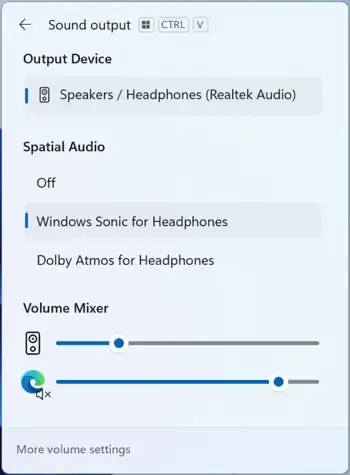
또한 회사는 더 빠른 경험 제어를 위해 볼륨 믹서를 여는 새로운 “Windows 키 + Ctrl + V” 키보드 단축키를 추가했습니다.
또한 개발 팀은 설치된 공간 사운드 기술에 대한 빠른 액세스 목록을 통해 Windows Sonic 또는 Dolby Atmos 경험을 더 쉽게 활성화했습니다.
카메라
카메라 스트리밍 문제가 감지되면 문제 해결을 위해 자동화된 “도움말 받기” 문제 해결사를 실행하라는 권장 사항과 함께 알림이 표시됩니다.
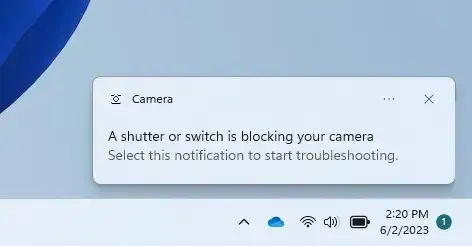
깁스
Windows 11에는 디스플레이를 근처의 다른 컴퓨터, TV 또는 기타 외부 디스플레이로 무선으로 확장할 수 있는 기능인 “카트” 에 대한 다양한 변경 사항이 도입되었습니다.
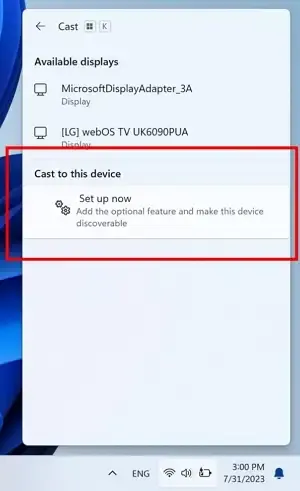
이번 릴리스에서는 시스템이 작업을 완료하기 위해 창 간을 자주 전환하거나 Snap Assist를 사용하는 등 멀티태스킹 활동을 수행하고 있음을 감지하면 토스트 알림과 함께 Cast를 사용하라는 제안을 추가하여 검색 가능성을 개선하고 사용을 더 쉽게 만듭니다. .
또한 Cast는 빠른 설정의 플라이아웃 내에서 “무선 디스플레이” 옵션 기능을 설치하기 위한 인라인 지침을 제공하고 “이 PC에 투사” 설정 페이지를 통해 다른 장치에 컴퓨터의 더 나은 검색 가능성을 제공합니다.
마지막으로 빠른 설정 플라이아웃에는 근처 디스플레이 검색, 연결 수정 등의 문제가 발생할 경우를 대비한 지원 옵션도 표시됩니다.
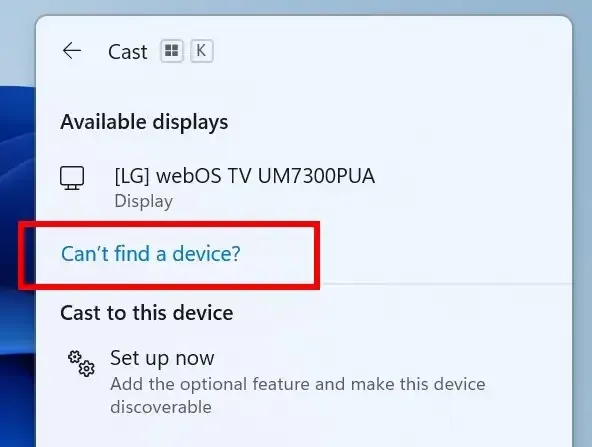
메뉴를 시작하다
시작 메뉴 변경의 일부로 이제 “권장” 섹션은 AAD 계정을 사용하여 등록된 장치의 파일 위로 마우스를 가져갈 때 더 풍부한 미리 보기를 제공합니다. 그러나 회사에서는 이 기능이 Microsoft 계정을 가진 사용자에게도 제공될 것이라고 밝혔습니다. 또한 클라우드 파일 권장 사항을 마우스 오른쪽 버튼으로 클릭하면 이제 이러한 파일을 빠르게 공유할 수 있는 옵션이 제공됩니다.
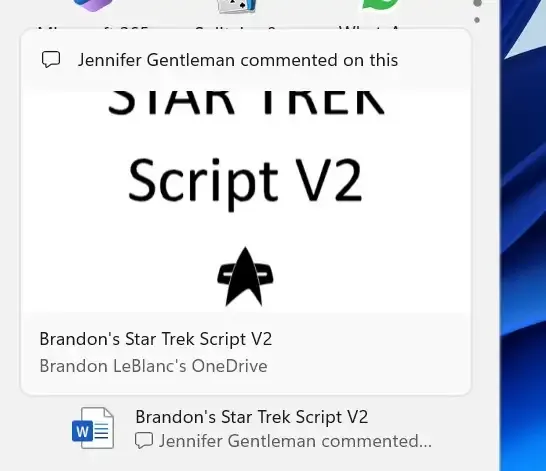
파일 페이지가 비어 있으면 시스템이 풍부한 썸네일 미리보기를 표시할 수 없으므로 시작 메뉴에 다른 썸네일 미리보기가 표시됩니다.
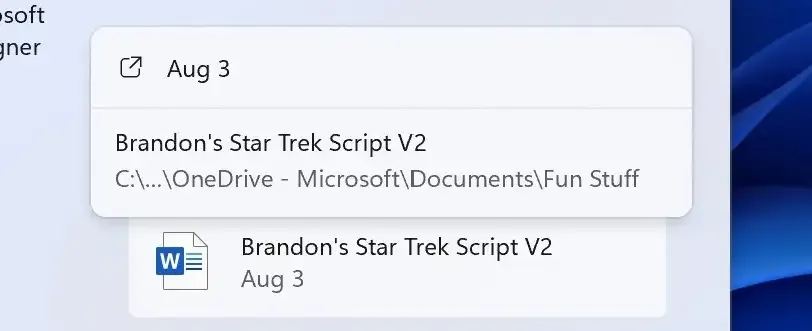
또한 “추천” 섹션에는 Microsoft Edge 또는 Google Chrome의 검색 기록을 기반으로 한 웹 사이트 제안이 다시 한 번 표시됩니다. 또한 가장 최근에 사용한 파일을 표시하는 순위가 업데이트되어 이제 파일이 마지막으로 사용된 시기, 파일 확장자 등을 고려합니다.
또한 이제 “모든 앱” 메뉴에 시스템 구성 요소에 대한 “시스템” 라벨이 표시됩니다.
Windows Search에서는 이제 Microsoft Bing Search 앱을 사용하여 웹 콘텐츠 및 검색 결과를 반환합니다. 또한 프로필 메뉴의 일부로 이제 시작 메뉴에 Microsoft 계정 관련 정보에 대한 알림 배지가 표시됩니다.
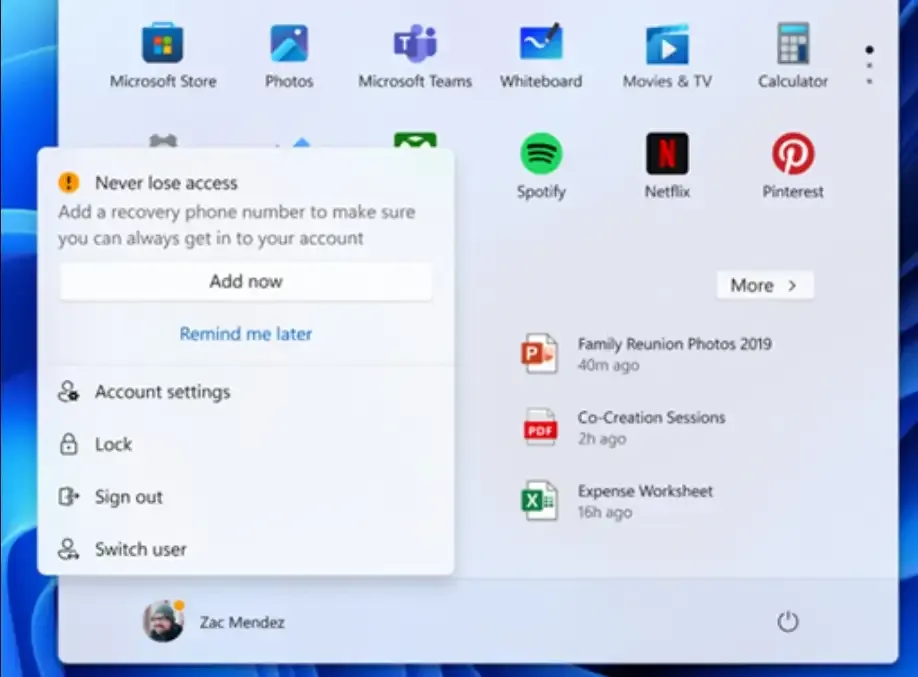
마지막으로, 유럽 경제 지역(EEA)에서는 이제 사용자가 Windows와 기타 로그인된 Microsoft 서비스 간에 데이터를 공유하려면 동의가 필요합니다. 동의하지 않으면 일부 기능(예: 시작 메뉴의 “권장” 아래에 있는 특정 유형의 파일 권장 사항)을 사용하지 못할 수 있습니다.
새로운 Windows 백업 앱
2023 업데이트를 설치한 후에는 Windows 11에서 이미 사용할 수 있는 “백업 및 복원” 시스템을 향상시키는 새로운 앱인 새로운 “Windows 백업” 앱 도 찾을 수 있습니다 .
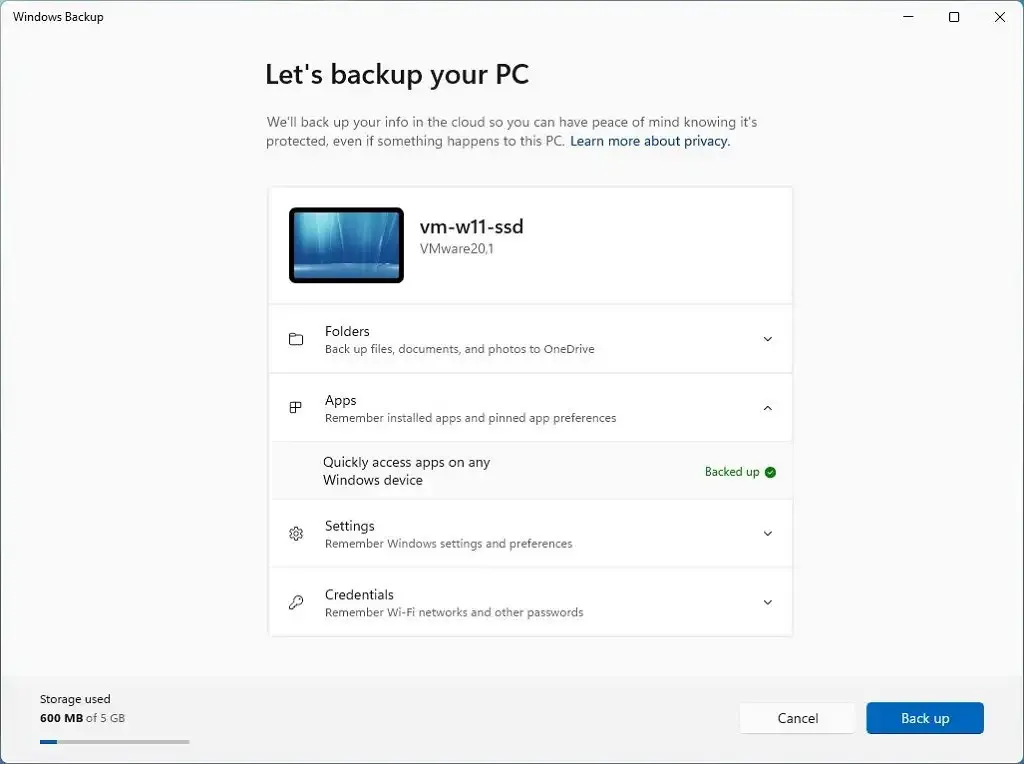
앱에서는 Microsoft Store에서 구입한 앱에 대한 백업을 활성화하고 프로필 폴더, 설정 및 자격 증명에 대한 백업을 활성화할 수 있습니다.
또는 설정 앱의 “계정” 섹션에 있는 “Windows 백업” 설정 페이지를 통해 백업 설정을 구성할 수도 있습니다.
이전에 “Windows 백업” 페이지를 통해 설정을 구성한 경우 앱은 해당 설정에 “백업됨”이라는 레이블을 지정합니다.
경험은 간단하지만 애플리케이션의 백업을 생성하지 않습니다. 대신 컴퓨터에 설치한 앱과 해당 설정을 기억한 다음 복원할 때 시스템은 Microsoft Store에서 앱의 새로운 복사본을 다운로드하여 설치하고 설정을 복원합니다.
백업 설정을 구성하고 나면 새 장치를 설정하거나 새로 설치할 때 기본(OOBE) 환경에서 앱(및 설정, 폴더 및 자격 증명)을 복원할지 묻는 메시지가 표시됩니다. 새로운 설정.
수락하면 시스템은 Microsoft Store에서 앱을 복원하고 프로세스는 해당 앱을 시작 메뉴와 작업 표시줄에 다시 고정합니다. 그러나 데스크톱에서 앱을 클릭하기 전까지는 앱이 설치되지 않습니다.
앱 백업 기능은 레거시 Win32 애플리케이션이 아닌 Microsoft Store 앱에서만 사용할 수 있다는 점에 유의하는 것이 중요합니다. 그러나 시스템은 Microsft Store가 아닌 앱(Win32 프로그램)을 기억할 수 있지만 복원하는 대신 복원 후 앱 아이콘을 클릭하면 앱 웹사이트에서 설치 프로그램을 다운로드하라는 메시지가 표시됩니다.
새로운 RGB 조명 컨트롤
이 새 버전의 운영 체제에서 Microsoft는 타사 도구 없이 조명 액세서리를 관리할 수 있는 새로운 “동적 조명” 페이지로 설정 앱을 업데이트하고 있습니다.
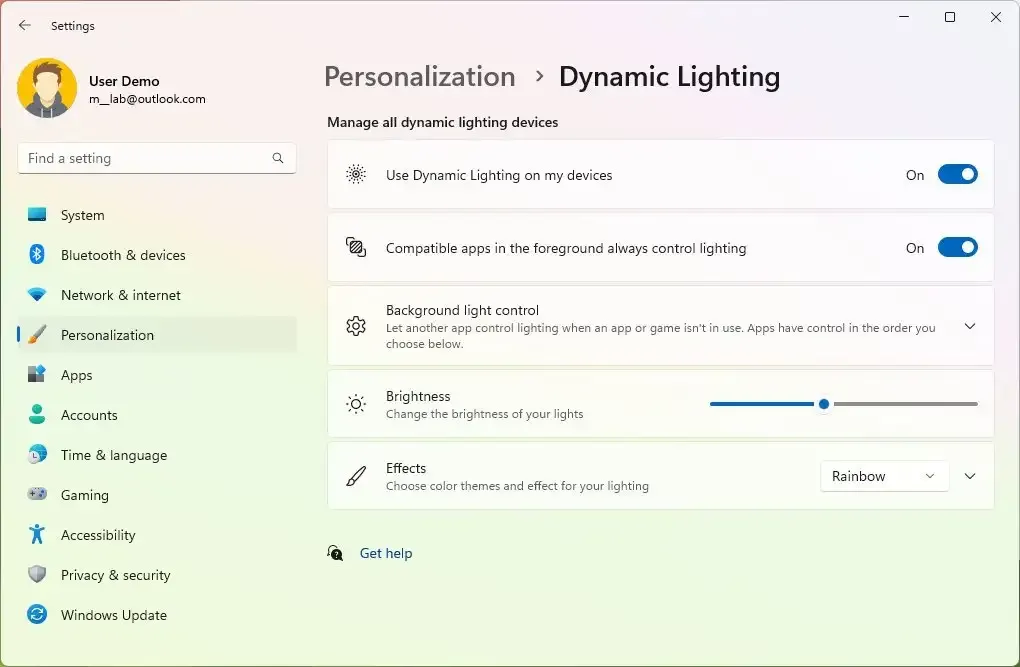
현재 많은 액세서리는 고도로 단편화된 타사 앱 및 통합에 의존하고 있습니다. 동적 조명을 사용하면 설정 앱에서 직접 RGB 조명으로 장치를 쉽게 설정하고 맞춤 설정할 수 있습니다.
새 페이지는 “개인화” 섹션에서 사용할 수 있으며 경험을 켜거나 끌 수 있는 “내 장치에서 동적 조명 사용” 토글 스위치가 포함되어 있습니다. 설정을 활성화하면 밝기, 조명 효과(단색, 호흡, 파도, 바퀴, 그라데이션, 무지개), 속도 효과, 색상과 같은 기능을 제어할 수 있으며 조명을 조명과 일치시킬 수 있는 옵션이 제공됩니다. Windows 11 강조 색상 .
또한 개발자는 백그라운드 및 포그라운드에서 장치를 제어하기 위한 Windows 앱용 API를 찾을 수 있으며, 사용자가 장치 작동 방식을 사용자 지정할 수 있는 설정 페이지의 페이지도 있습니다.
Microsoft는 또한 Acer, ASUS, HP, HyperX, Logitech, Razer 및 Twinkly를 비롯한 여러 제조업체와 협력하여 동적 조명을 구현하고 있습니다.
기능의 초기 단계에서 동적 조명은 BlackWidow V3(및 Pro, Mini 및 Tenkeyless), BlackWidow V4 Pro, Razer DeathStalker V2(및 Pro 및 Pro TKL)와 같은 Razer의 키보드를 포함하여 제한된 수의 장치에서만 작동합니다. , Huntsman Mini(및 미니 아날로그), Huntsman Tournament Edition, Huntsman V2(및 V2 아날로그 및 V2 Tenkeyless), Ornata V2, Ornata V3(및 V3 TKL) 및 Turret Keyboard Xbox One Edition.
마우스의 경우 Dynamic Lighting은 현재 Microsoft Pro IntelliMouse, Razer Turret Mouse Xbox One, DeathAdder V2(및 V2 Pro), Naga Left-Handed 및 Naga Pro를 지원합니다.
패스키 지원
Windows 11에서는 Windows Hello 환경에서 암호 키를 만들고 사용할 수 있도록 하여 암호 키 환경도 개선하고 있습니다. 암호키가 생성되면 Windows Hello(얼굴, 지문, PIN)를 사용하여 로그인할 수 있습니다. 또한 휴대폰을 사용하여 애플리케이션 로그인 프로세스를 완료할 수도 있습니다.
등록 프로세스에는 Windows 11에서 암호 키를 활성화한 웹 사이트로 이동하는 과정이 포함됩니다. 계정 설정에서 암호 키를 생성하세요. 그리고 계정에서 로그아웃하고 암호키를 사용하여 로그인하세요.
휴대폰에서 암호키를 활성화한 웹사이트를 로드할 수 있습니다. 계정 설정에서 암호키를 만드세요. 그런 다음 Windows 11에서 웹 사이트로 이동하여 휴대폰에 저장된 암호 키를 사용하여 로그인하세요.
또한 개발팀은 설정 > 계정 에 새로운 “패스키” 페이지를 추가하고 있습니다 . 이 페이지에서 패스키를 보고, 검색하고, 삭제할 수 있습니다. (이 가이드를 사용하여 암호 키 사용에 대해 자세히 알아볼 수 있습니다 .)
현재 Microsoft Edge 및 Google Chrome의 Canary 버전에서 암호 키 환경을 사용할 수 있습니다.
비즈니스용 Windows Hello
비즈니스용 Windows Hello의 일부로 Windows 11에는 암호를 요구하지 않고 핵심 인증 시나리오를 위해 AAD 조인 컴퓨터에서 사용자 환경을 승격시키는 새로운 “EnablePasswordlessExperience” 정책이 포함되어 있습니다.
정책이 구성되면 장치 로그인은 물론 웹 브라우저의 비밀번호 관리자, “관리자 권한으로 실행” 또는 다른 사용자 시나리오 및 사용자 계정 제어와 같은 세션 내 인증 시나리오 모두에 대해 사용자 환경에서 비밀번호가 제거됩니다. (UAC). 사용자는 암호 대신 비즈니스용 Windows Hello를 사용하여 핵심 인증 시나리오를 탐색하게 됩니다.
안전하지 않은 비밀번호 복사 및 붙여넣기 경고
또한 Microsoft는 안전하지 않은 암호를 복사하여 붙여넣을 때 경고를 표시하도록 Microsoft Defender SmartScreen의 향상된 피싱 방지 기능을 업데이트하고 있습니다. 이는 비밀번호를 입력할 때 경고를 표시하는 것 외에도 추가됩니다.
작업 관리자
작업 관리자는 설정 앱에서 사용할 수 있는 디자인과 유사하게 운영 체제의 디자인 원칙과 일치하는 설정 페이지에 대한 업데이트를 받고 있습니다. 또한 회사에서는 작업 관리자의 일부 대화 상자도 업데이트되었다고 밝혔습니다.
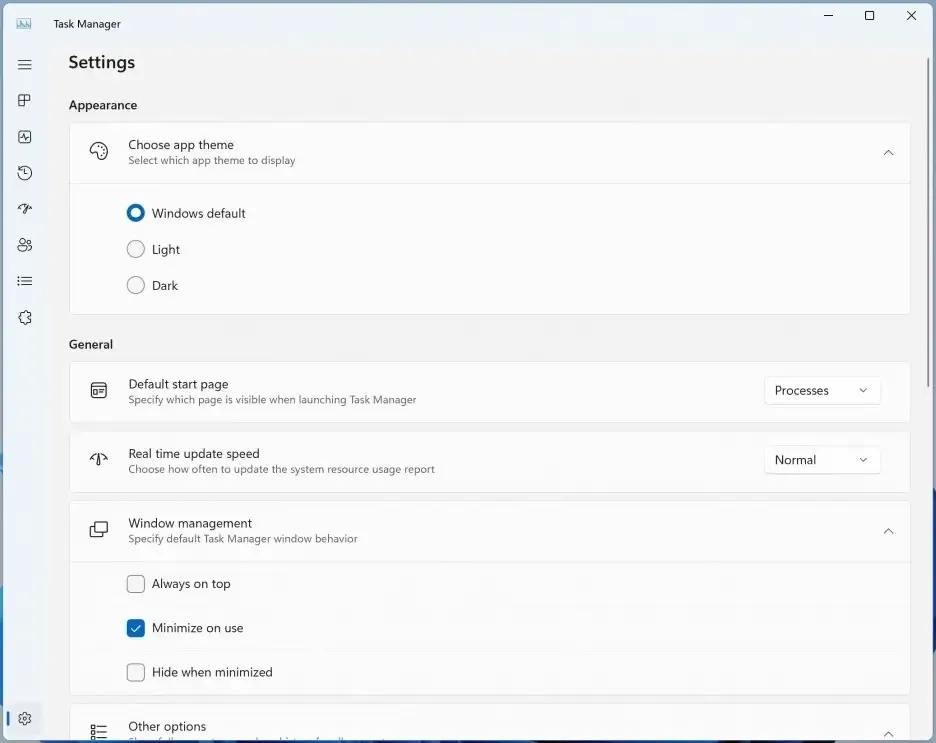
설정의 가상 드라이브
스토리지 설정의 일부로 Windows 11 23H2에는 VHD, VHDX 및 Dev Drive를 포함한 가상 드라이브를 생성하고 관리하는 기능도 추가되었습니다.
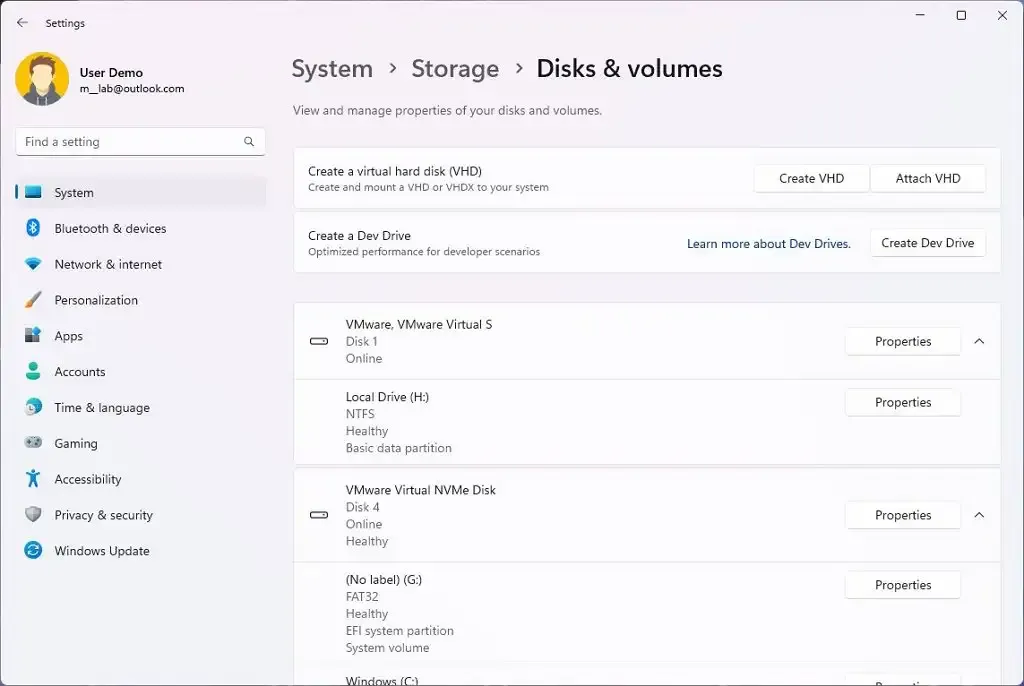
설정은 파일 탐색기에서 액세스할 수 있는 기존 가상 하드 디스크를 생성하고 연결할 수 있는 “디스크 및 볼륨” 페이지에서 사용할 수 있습니다.
마법사는 가상 드라이브 형식, 크기, 파티션 유형 선택부터 형식 설정까지 모든 단계를 안내하므로 VHD 또는 VHDX를 쉽게 만들 수 있습니다.
“Dev Drive” 기능은 기존 가상 드라이브와 유사합니다. 그러나 이를 통해 개발자는 Microsoft Defender for Antivirus의 고유한 성능 모드 기능과 결합된 ReFS(Resilient File System)를 사용하여 가상 하드 디스크를 생성할 수 있으며 파일 I/O 빌드 시간을 최대 30%까지 향상시킬 수 있습니다. 시나리오. 새로운 성능 모드는 폴더나 프로세스 제외보다 더 안전합니다.
개발자를 위한 새로운 Dev Home 앱
또한 Microsoft는 개발자가 애플리케이션을 설정, 테스트 및 구축하는 방법을 개선하기 위해 새로운 오픈 소스 “Dev Home” 앱을 도입했습니다.
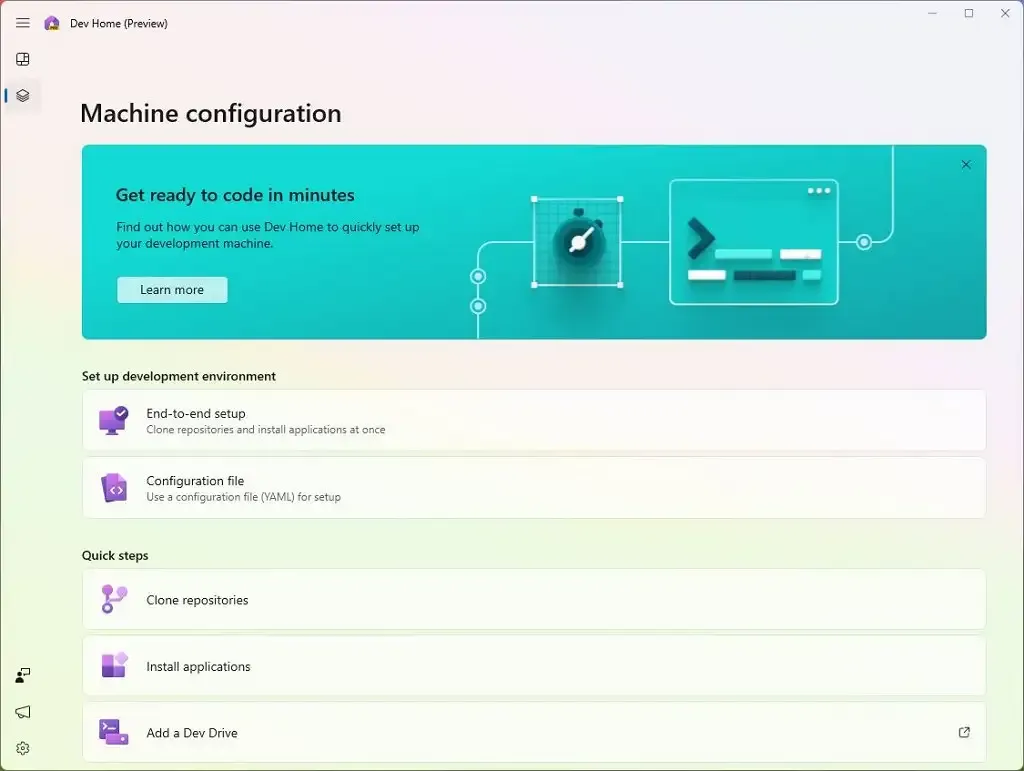
이 앱은 Windows 패키지 관리자(winget) 명령 도구를 사용하여 보다 쉽고 빠르게 개발 환경을 설정하고, GitHub에 연결하고, 새로운 “Dev Drive”를 사용하는 등 여러 가지 새로운 기능으로 워크플로를 간소화하도록 설계되었습니다. 더 나은 파일 시스템 성능을 위한 Windows 11의 기능과 워크플로우를 추적하는 새로운 대시보드가 있습니다.
또한 앱을 사용하면 Microsoft Dev Box 및 GitHub Codespaces를 사용하여 클라우드에서 코딩 환경을 구성할 수 있습니다.
마지막으로 이 앱에는 Windows, 클라우드, 웹, 모바일 또는 AI와 관련된 프로젝트를 포함하여 모든 프로젝트 관리를 개선하기 위해 사용자 정의할 수 있는 대시보드가 있습니다.
설정 앱
설정 앱 환경의 일부로 Windows 11 23H2(및 Windows 11 22H2의 2023년 10월 업데이트)에는 일반적으로 액세스되는 기능별로 그룹화된 다양한 장치 및 계정 관련 설정을 나타내는 대화형 카드가 있는 새로운 “홈” 페이지가 도입되었습니다.
홈 페이지에는 두 개의 섹션이 포함되어 있습니다. 상단에는 데스크탑 미리보기, 장치 이름, 컴퓨터 이름 변경 옵션을 포함하여 시스템에 대한 몇 가지 기본 정보가 표시됩니다.
오른쪽에는 네트워크 어댑터 이름과 함께 네트워킹 상태가 표시됩니다. 항목을 클릭하면 ‘네트워크 및 인터넷’ 설정 섹션 으로 이동합니다 .
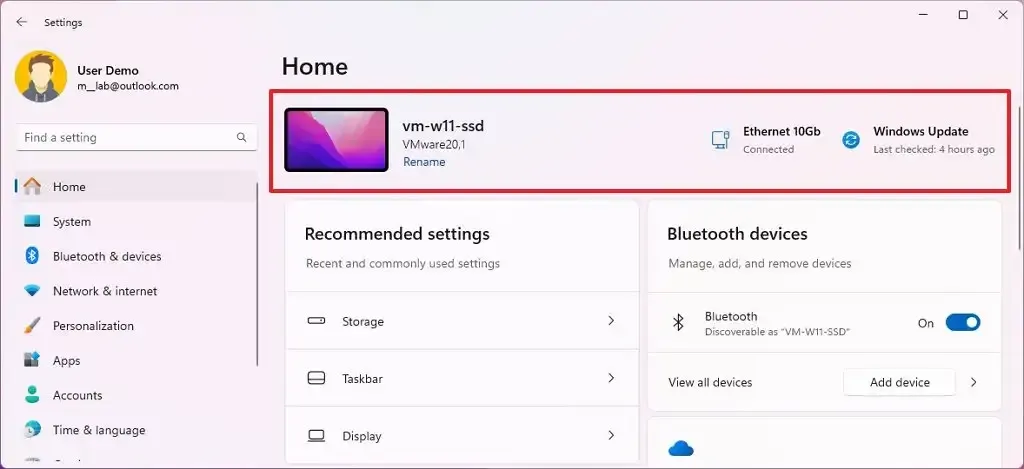
또한 Windows 업데이트 상태와 시스템이 마지막으로 업데이트를 확인한 시간을 확인할 수 있습니다. 해당 항목을 클릭하면 “Windows 업데이트” 설정 으로 이동됩니다 .
하단에는 “권장 설정”, “클라우드 저장소”, “계정 복구”, “개인 설정”, “Microsoft 365”, “Xbox” 및 “를 포함하여 현재 최대 7개의 카드를 지원하는 대화형 카드가 있습니다. 블루투스 장치.”
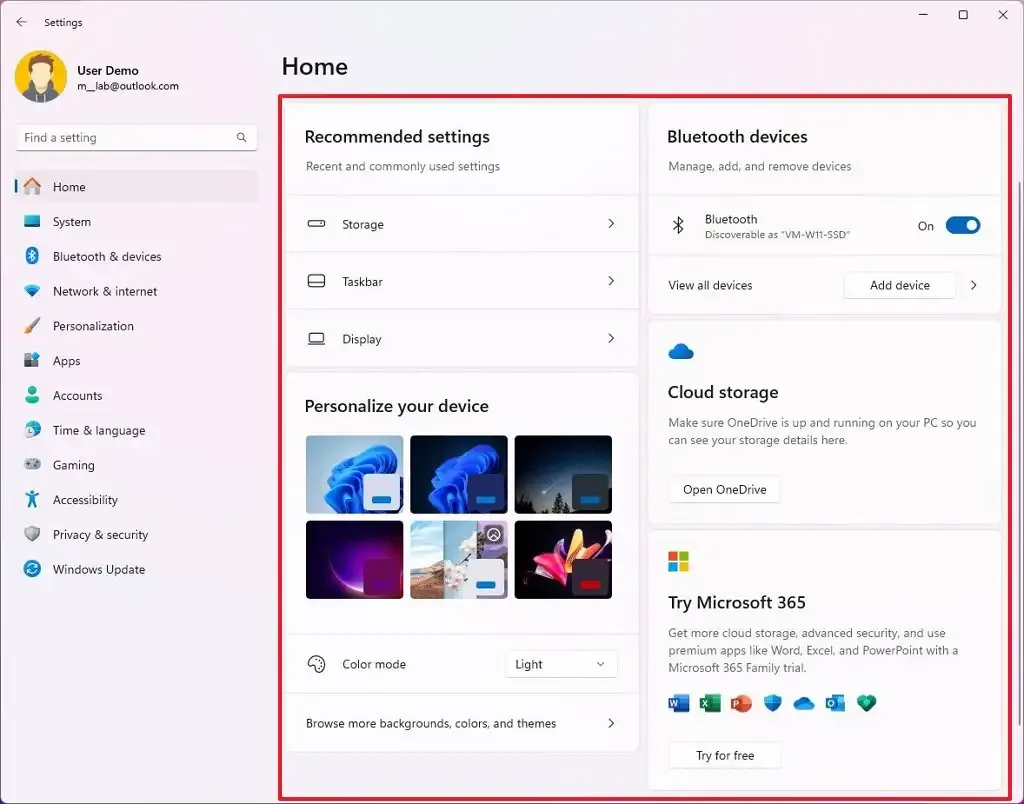
각 대화형 카드의 개요는 다음과 같습니다.
- 권장 설정: 특정 사용 패턴에 맞게 적시에 관련 설정 옵션을 제공합니다.
- 클라우드 스토리지: 클라우드 스토리지 사용에 대한 개요를 제공하고 용량에 가까워지면 알려줍니다.
- 계정 복구: 추가 복구 정보를 추가할 수 있는 옵션과 함께 Microsoft 계정 보안에 대한 권장 사항을 제공합니다.
- 개인화: 한 번의 클릭으로 배경 테마를 업데이트하거나 색상 모드를 변경할 수 있는 표면 사용자 정의.
- Microsoft 365: 구독 상태와 혜택을 빠르게 살펴보고 주요 조치를 취할 수 있는 기능을 제공합니다.
- Xbox: 구독 상태 보기와 구독 관리 옵션을 제공합니다.
- Bluetooth 장치: Bluetooth 장치 관리 환경을 단순화합니다.
이번 기능 업데이트에서는 설정 > 네트워크 및 인터넷 > 셀룰러 에 추가된 새로운 토글을 사용하여 Wi-Fi를 사용할 수 있지만 Wi-Fi가 좋지 않을 때 설정 앱에서 셀룰러 사용 여부를 더 쉽게 제어할 수 있습니다 .
설정 > 시스템 > 디스플레이 에서 “고급 디스플레이” 페이지 는 하드웨어 가속 시스템 수준 색상 관리(자동 색상 관리)를 SDR 디스플레이로 확장하고 색상 관리 여부에 관계없이 모든 Windows 앱의 모든 색상을 표시합니다. 지원되는 모든 디스플레이에서 정확하고 일관되게 작동합니다.
올바른 디스플레이를 선택하고 “앱 색상 자동 관리” 토글 스위치를 켜기만 하면 됩니다 .
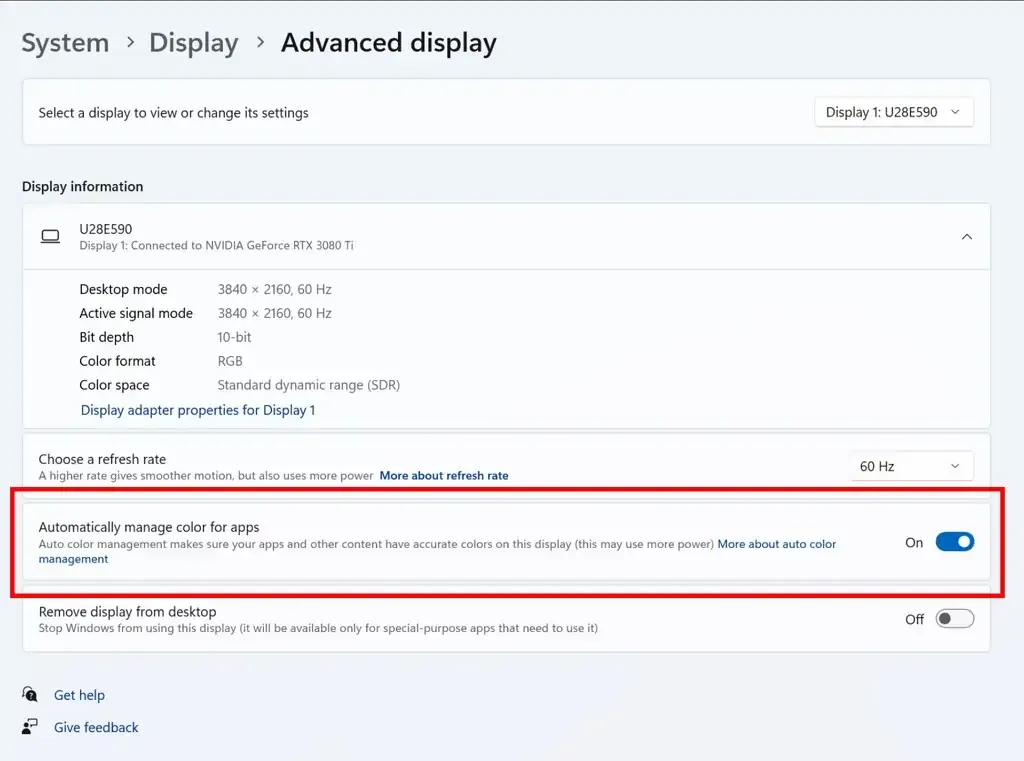
자동 색상 관리에 대한 요구 사항에는 WDDM 드라이버 버전 3.0 이상, AMD RX 400 시리즈 이상 또는 Radeon 그래픽이 탑재된 AMD Ryzen 프로세서가 포함됩니다. Intel 통합 12세대(Alder Lake) 이상 또는 개별 DG1 이상. 또는 NVIDIA GTX 10xx 이상(Pascal+).
회사에서는 이 기능에 디스플레이나 연결에 대한 특정 요구 사항이 없지만 sRGB보다 넓은 영역과 선택적으로 색상 채널당 10비트 이상의 패널을 권장한다고 밝혔습니다.
설정 > 시스템 > 전원 및 배터리 에서 컴퓨터 근처에 있는 사용자의 존재를 확인할 수 있는 장치를 제어할 수 있는 새로운 “인체 감지” 페이지를 찾을 수 있습니다. 이 페이지에는 화면에서 멀리 볼 때 디스플레이를 어둡게 하는 “적응형 조광” 기능도 포함되어 있습니다.
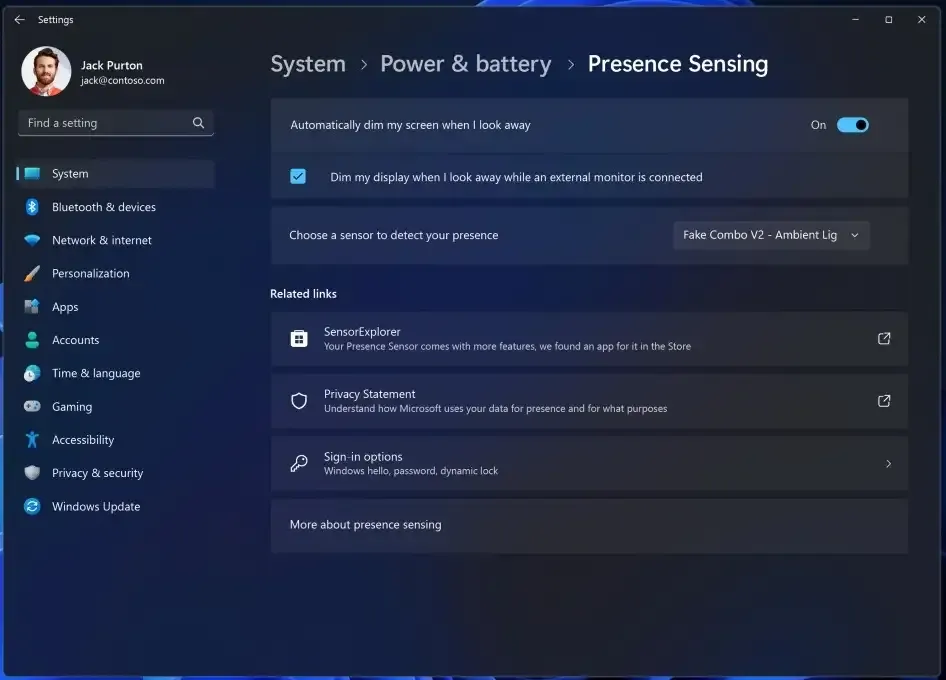
또한 Wake-on Approach, Lock-on Leave 및 Adaptive Dimming은 Presence Sensing 환경의 일부이며 장치에 대한 개인 정보 보호 설정을 선택할 때 기본 환경 설정 프로세스를 통해 활성화할 수 있습니다.
설정 페이지는 호환되는 감지 센서가 있는 기기에서만 사용할 수 있습니다. Microsoft는 이미지나 메타데이터를 수집하지 않으며 모든 처리는 개인 정보 보호를 극대화하기 위해 장치 하드웨어에서 로컬로 수행됩니다.
설정 > 시스템 > 전원 및 배터리 에서 회사는 다크 모드를 구성하고 재생 빈도를 조정하여 에너지를 절약하는 두 가지 새로운 옵션으로 “에너지 권장 사항” 페이지를 업데이트합니다.
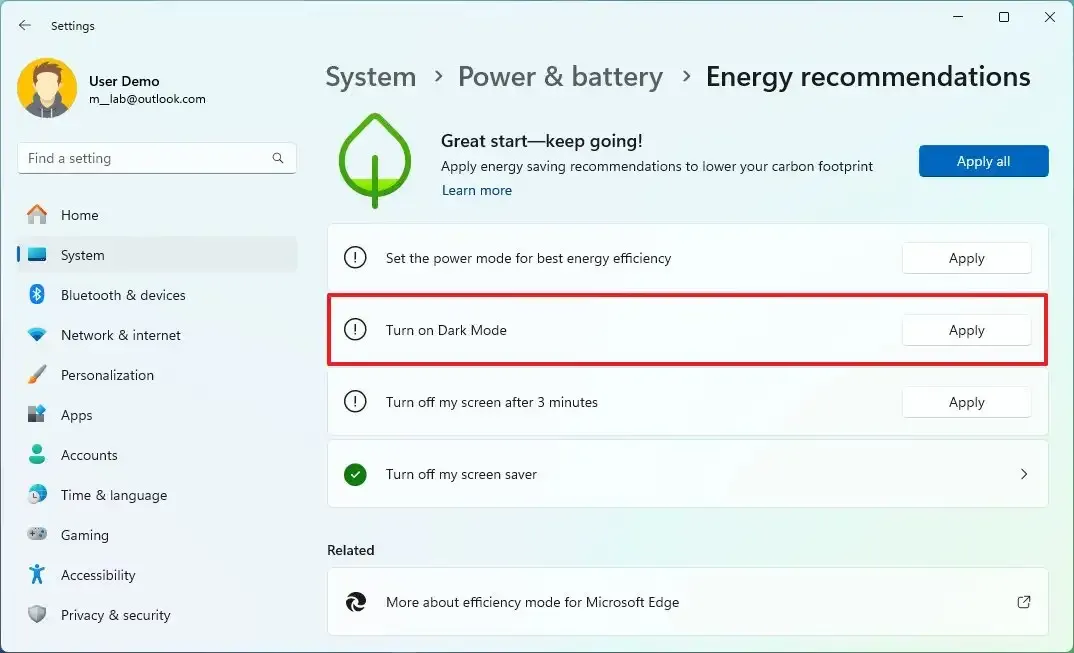
설정 > 시스템 > 저장소 > 고급 저장소 설정 > 디스크 및 볼륨 에서 페이지가 VHD, VHDX 및 Dev 드라이브를 포함한 가상 드라이브를 생성하고 관리하는 옵션 으로 업데이트되었습니다.
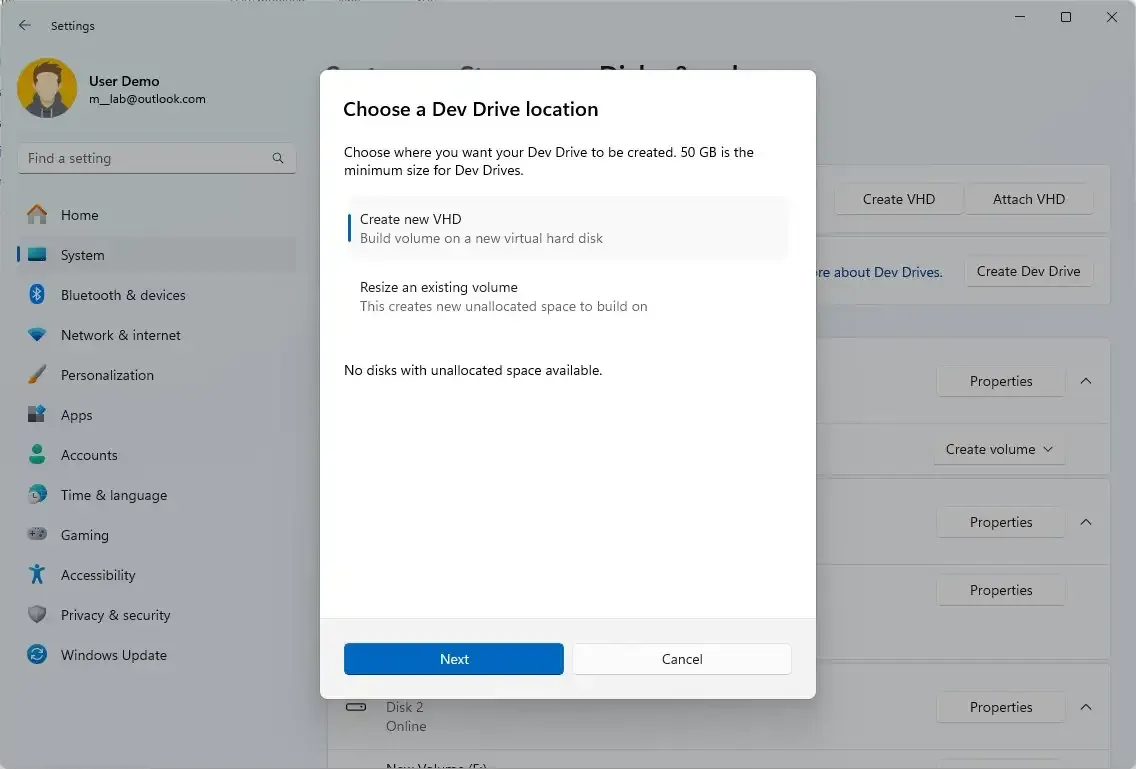
설정 > 시스템 > Nearby Sharing 에서 공유 인터페이스를 쉽게 식별할 수 있도록 친숙한 이름을 사용하여 장치 이름을 바꾸는 옵션이 페이지에 추가되었습니다 .
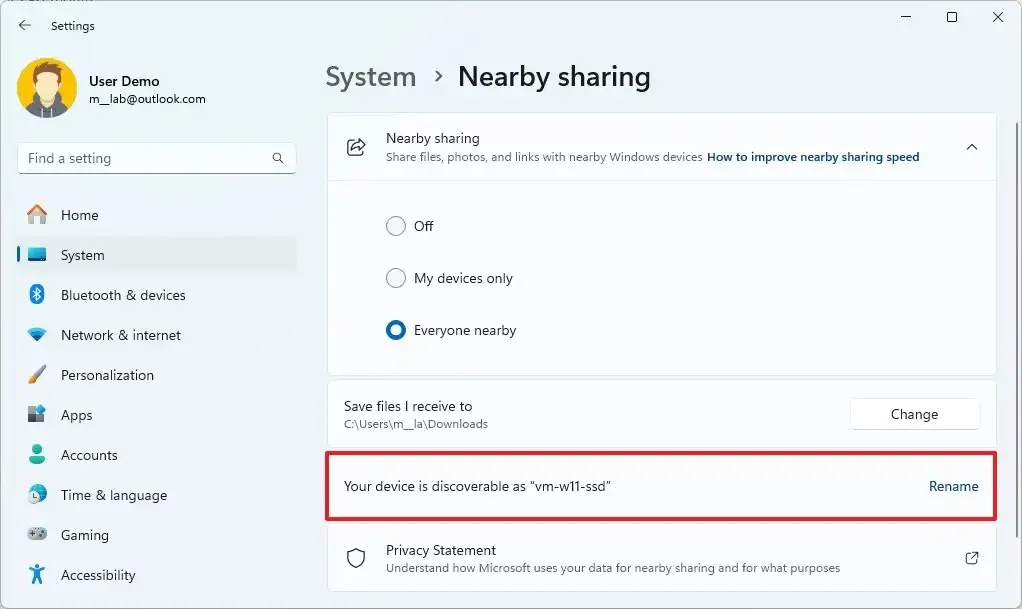
설정 > 시스템 에서 이제 “개발자용” 페이지를 찾을 수 있으며 , 여기에는 작업 표시줄 컨텍스트 메뉴에 “작업 끝내기” 옵션을 추가하는 설정도 포함되어 있습니다. 이 옵션은 개발자가 응답하지 않는 테스트 응용 프로그램을 닫는 것을 의미합니다. 아이디어는 작업 관리자로 이동하여 응용 프로그램을 닫음으로써 추가 단계를 저장하는 것입니다. 그러나 누구나 앱을 강제 종료하는 옵션을 활성화할 수 있습니다.
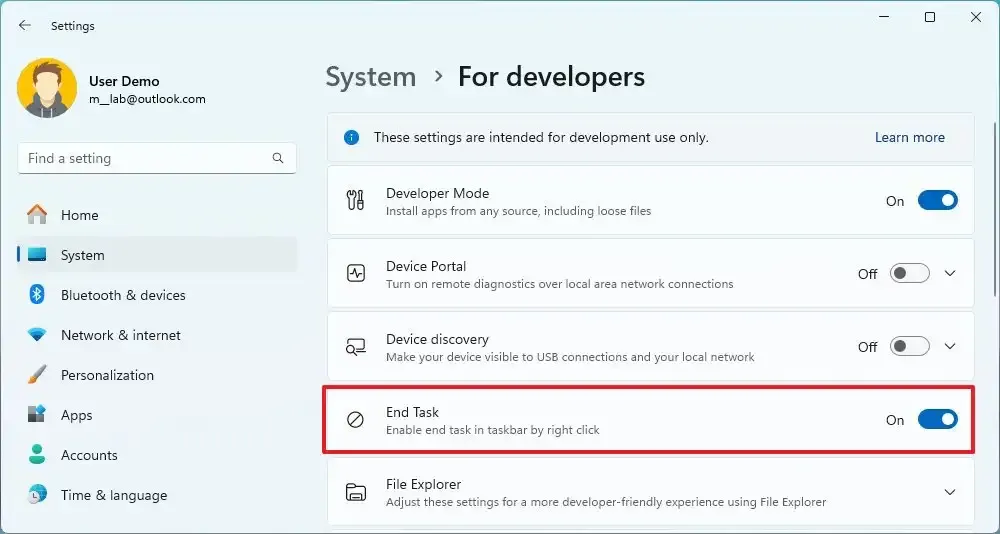
설정 > 시스템 에 “시스템 구성 요소” 페이지 가 새로 추가되었으며, 여기에는 Microsoft가 Windows 11을 운영하는 데 필수적이라고 간주하는 앱과 확장 프로그램이 그룹화되어 있습니다. 이 범주에는 자사 앱(전화 링크, Microsoft Store, Windows 보안 등)이 포함될 수 있습니다. 도움말 및 기타), 확장 프로그램(예: 비디오 코덱) 등을 확인하세요.
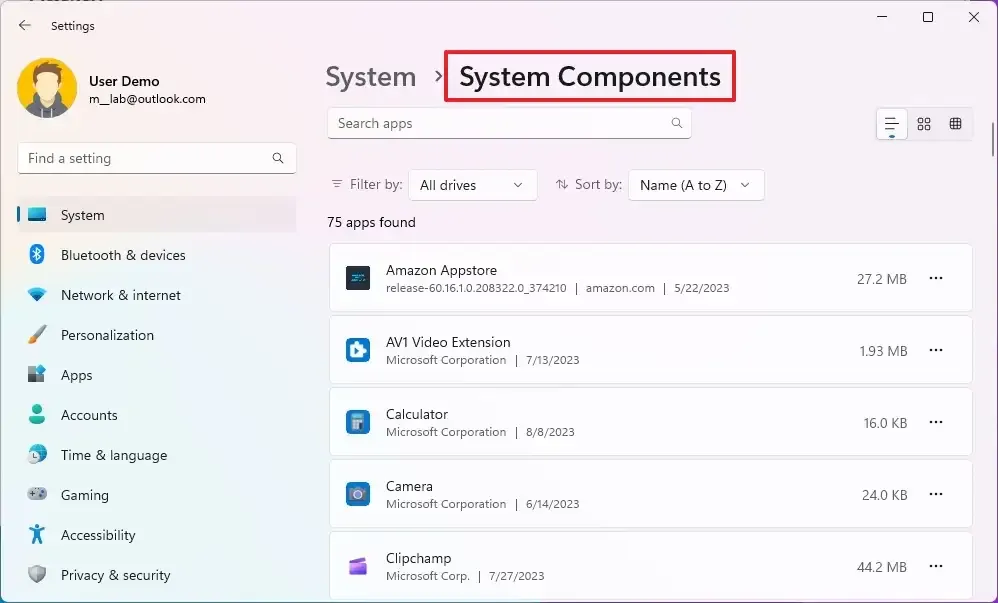
설정 > Bluetooth 및 장치 > 장치 에서 이제 Bluetooth 개인 영역 네트워크에 연결할 수 있습니다. 이 옵션은 Bluetooth를 통해 인터넷을 공유하는 휴대폰과 같은 페어링된 장치에 표시됩니다.
설정 > Bluetooth 및 장치의 ” 전화 링크” 페이지 에는 이제 Windows 11 23H2 환경을 완전히 비활성화하는 옵션이 포함되어 있습니다.
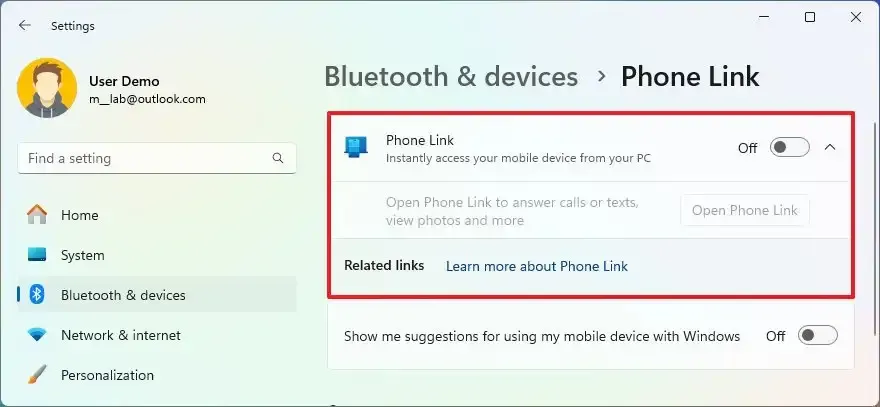
설정 > 네트워크 및 인터넷의 “고급 네트워크 설정” 페이지에서 이제 제어판을 통해 사용할 수 있는 네트워크 어댑터 및 인터넷 속성에 대한 고급 속성을 열 수 있습니다.
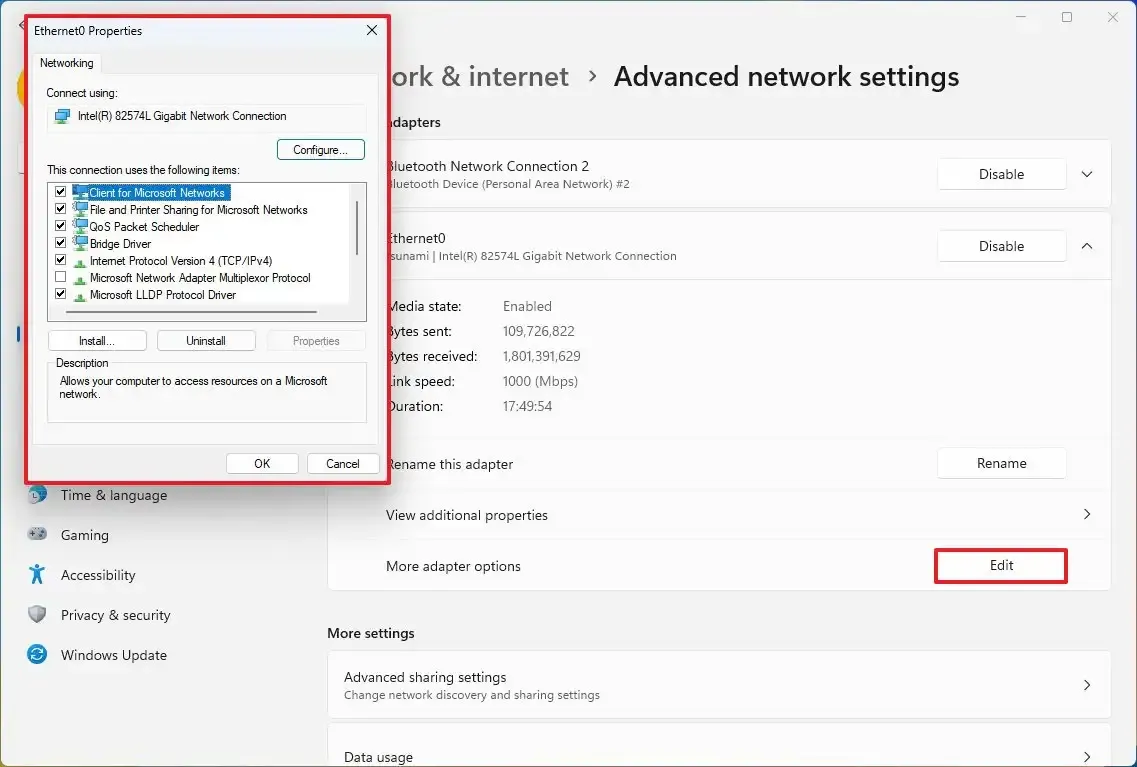
네트워킹 변경의 일부로 Windows 11 23H2에는 netsh 명령을 통해 브리징 어댑터에 대한 지원이 도입되었습니다. “Passpoint” Wi-Fi 네트워크는 이제 향상된 연결 성능을 지원하며 사용자에게 장소에 대한 정보를 제공하기 위해 빠른 설정에 URL을 표시합니다. Phone Link에서 사용할 수 있는 인스턴트 핫스팟 기능은 이제 WPA3을 지원합니다.
또한 운영 체제는 일일 및 주간 데이터 제한을 허용하는 “데이터 사용량” 페이지에 추가 옵션을 추가합니다. 이 페이지에는 데이터 제한이 얼마나 초과되었는지도 표시됩니다.
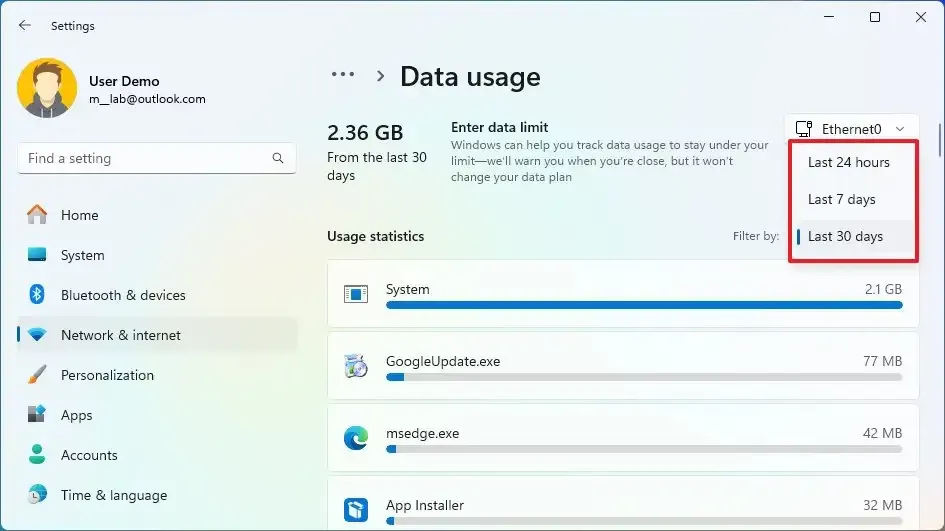
설정 > 네트워크 및 인터넷 > Wi-Fi 및 “알려진 네트워크 관리” 에서 알려진 네트워크의 Wi-Fi 비밀번호를 볼 수 있는 새로운 옵션을 찾을 수 있습니다.
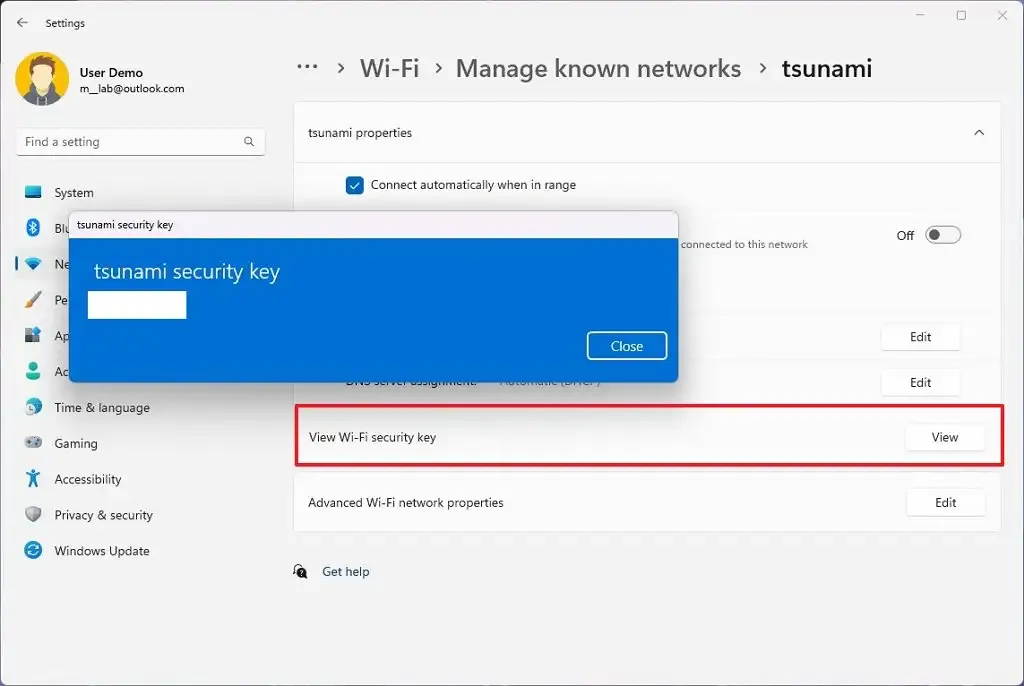
설정 > 네트워크 및 인터넷의 ‘셀룰러’ 페이지 에는 무선을 사용할 수 있지만 네트워크 성능이 좋지 않을 때 셀룰러를 더 쉽게 사용할 수 있는 설정이 있습니다.
설정 > 개인화 > 배경 에서 이제 사용자 정의 환경을 통해 “그림” 또는 “슬라이드쇼” 옵션을 사용할 때 HDR 디스플레이의 데스크탑 배경에 HDR(JXR) 이미지를 사용할 수 있습니다.
설정 > 개인화 에서 “동적 조명” 페이지 는 운영 체제에 새로 추가되었으며 이를 통해 타사 도구 없이 조명이 있는 액세서리(예: 스마트 전구, 마우스, 키보드 등)를 관리할 수 있습니다.
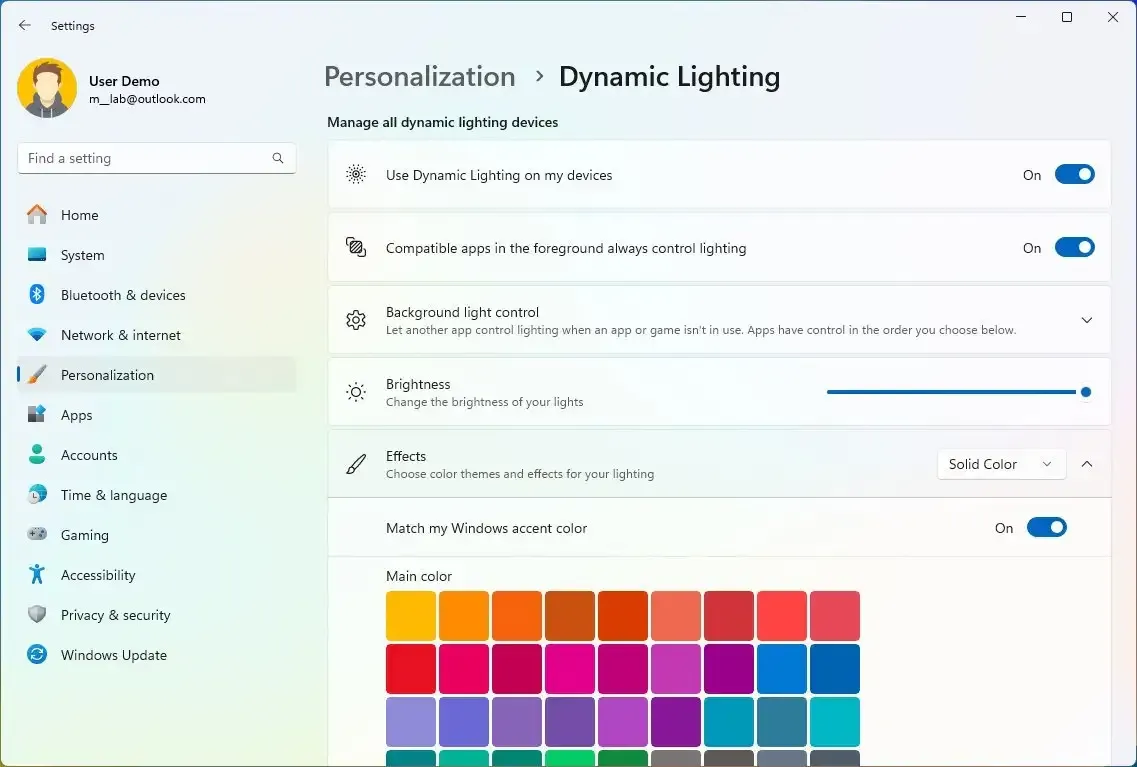
이 페이지에는 “동적 조명”을 켜고 끄는 옵션이 포함되어 있으며 밝기, 조명 효과, 속도 효과 및 색상과 같은 전역 설정을 변경할 수 있으며 조명을 시스템 강조 색상과 일치시키는 옵션이 있습니다.
설정 > 개인화 > 시작 에서 계정 알림을 제어하는 설정과 검색 기록에서 웹 사이트를 추천하는 ‘권장’ 섹션으로 페이지가 업데이트되었습니다.
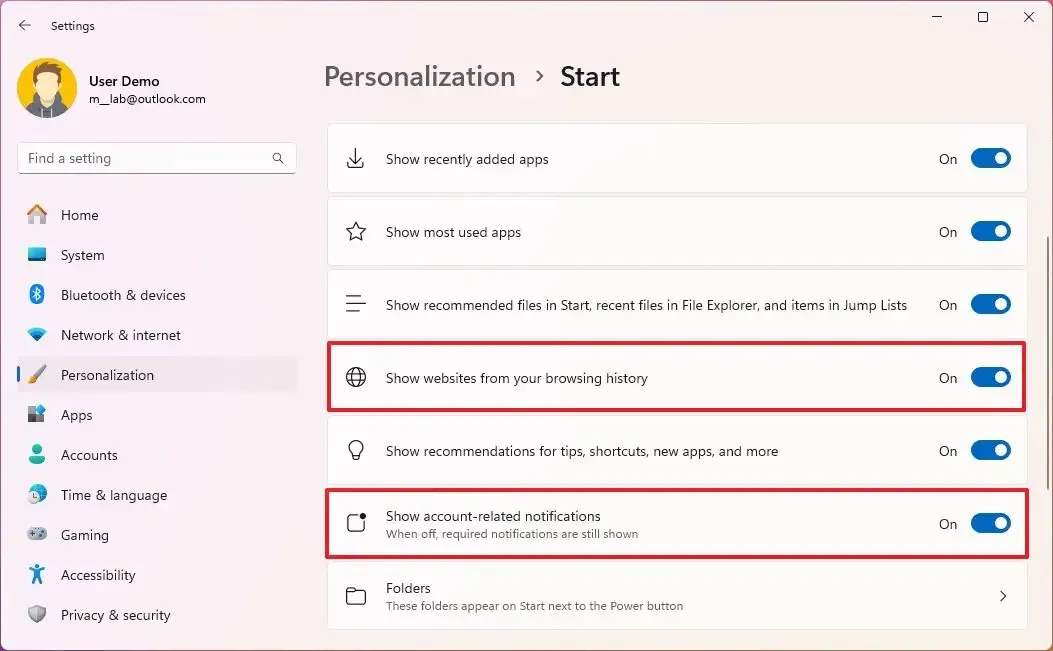
설정 > 개인화 > 작업 표시줄 에 “Copilot”을 켜거나 끄는 옵션이 페이지에 추가됩니다.
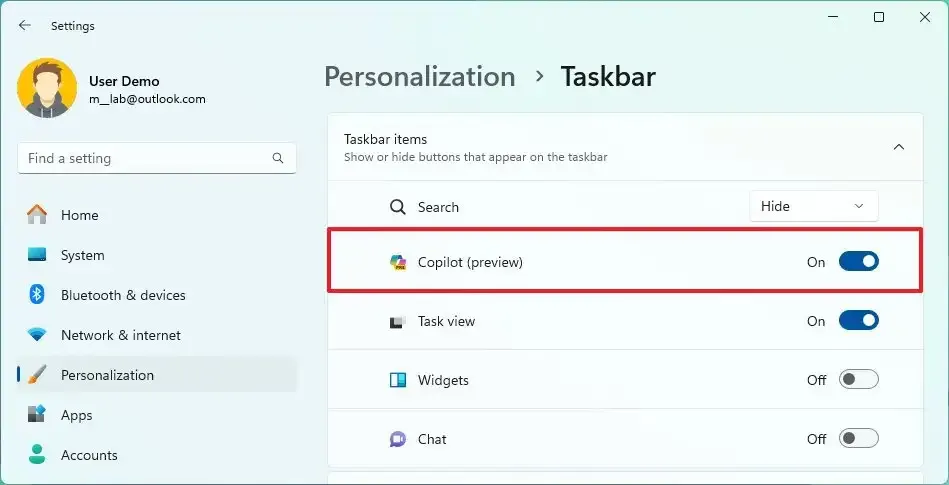
회사는 검색 강조 표시 반짝임을 클릭할 때 몇 가지 다른 동작으로 검색 상자를 열도록 호버 경험을 변경하고 있습니다. 어떤 경우에는 빛을 클릭하면 검색 하이라이트를 볼 수 있는 “Bing.com” 페이지로 이동합니다. 검색창 위로 마우스를 가져가면 검색 강조 표시에 대한 도구 설명이 항상 표시됩니다.
Windows 11에는 “작업 표시줄 동작” 설정 아래에 ” 항상”, “작업 표시줄이 가득 찼을 때” 및 “작업 표시줄이 가득 찼을 때”를 포함한 세 가지 옵션이 있는 “작업 표시줄 버튼 결합 및 레이블 숨기기” 설정과 함께 작업 표시줄에서 레이블을 표시하고 앱 그룹을 해제하는 설정이 포함되어 있습니다 . “절대.”
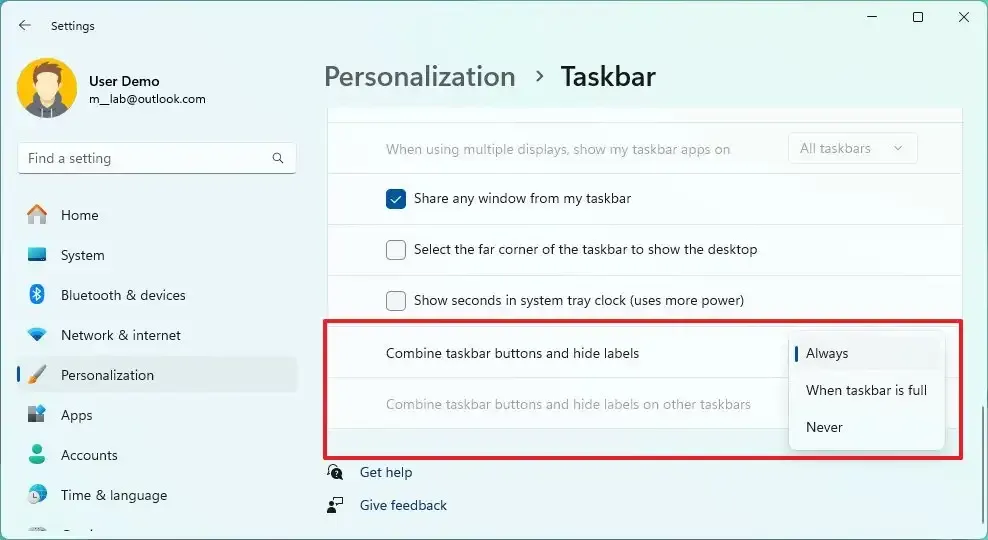
다중 모니터 설정이 있는 경우 “작업 표시줄 단추 결합 및 다른 장치의 레이블 숨기기”를 사용하여 앱의 레이블 및 그룹화를 제어할 수도 있습니다.
또한 이 업데이트는 설정 > 앱 > 시작 앱 및 설정 > 앱 > 고급 앱 설정 > 앱 실행 별칭 페이지 에 표시되는 목록을 다른 설정 페이지와 더욱 일관되게 다시 디자인합니다. 그리고 설정 > 앱 에서 ‘시작’ 페이지 는 나열된 앱에 대한 추가 정보에 더 쉽게 액세스할 수 있도록 업데이트를 받습니다.
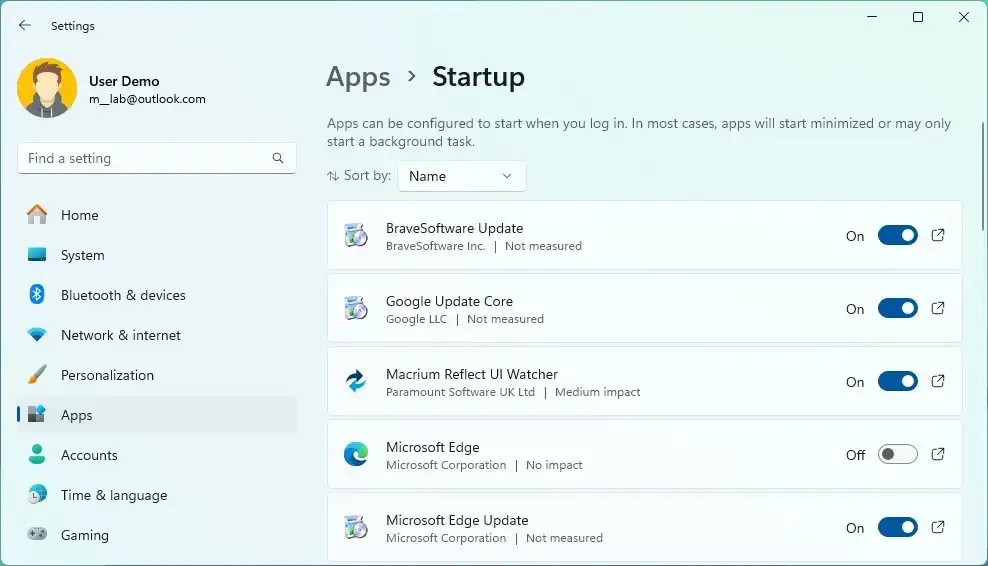
설정 > 계정 에서 “암호” 페이지 는 Windows 11 23H2의 새로운 기능이며 웹 사이트 및 응용 프로그램용으로 생성된 암호 키를 보고 삭제하는 설정이 포함되어 있습니다.
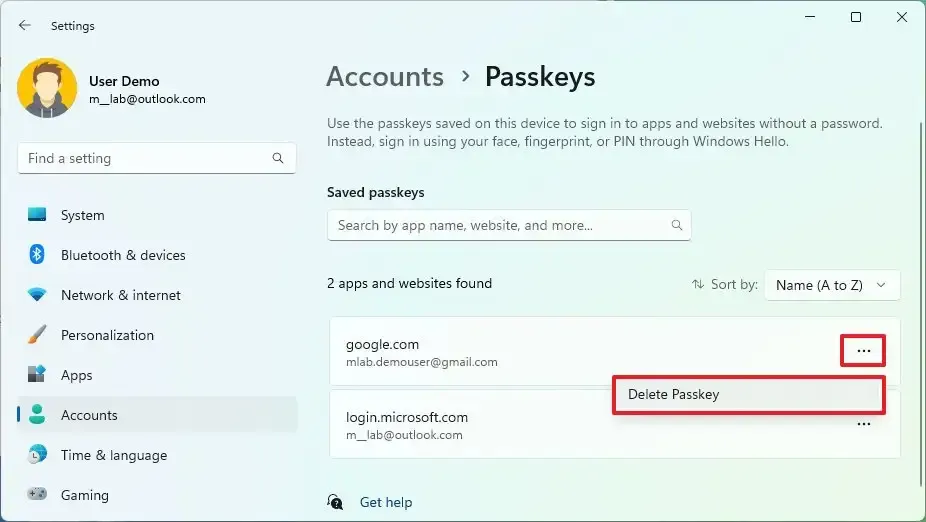
설정 > 시간 및 언어 > 날짜 및 시간 에서 이제 “시스템 트레이에서 시간 및 날짜 숨기기” 옵션 을 켜거나 꺼서 작업 표시줄에서 시간과 날짜를 숨길 수 있습니다 .
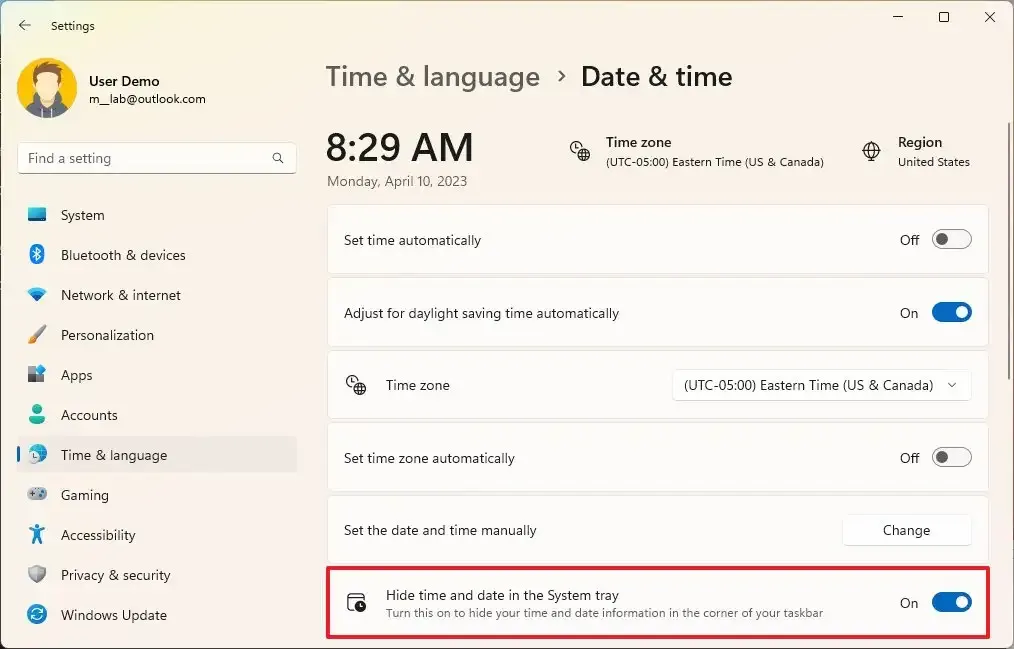
위젯 변경
위젯 환경의 일부로 Microsoft Store를 통해 시계 앱 업데이트(버전 11.2305.6.0 이상)의 일부로 새로운 Focus Session 위젯을 찾을 수 있습니다.
마이크로소프트 스토어
마이크로소프트 스토어에는 사용자가 아무것도 다운로드하거나 설치하지 않고도 스토어에서 직접 게임을 시작할 수 있는 새로운 기능인 ‘인스턴트 게임’이 도입됐다 .
또한 이 릴리스에서는 Microsoft Store의 새 페이지를 통해 Game Pass 구독을 더 쉽게 탐색하고 최신 게임과 제안을 찾을 수 있습니다. 또한 회사는 컬렉션을 재설계하여 성능을 개선하고 더욱 풍부한 검색 엔진 경험을 제공하고 있습니다.
또한 시스템 구성 요소를 일반 응용 프로그램과 분리하려는 노력의 일환으로 설정 앱에 새로운 “시스템 구성 요소” 페이지를 추가하고 Microsoft Store의 시작 메뉴에 특정 앱에 대한 “시스템” 라벨을 표시하는 것 외에도 “라이브러리” 페이지에는 Windows 11에 필수적인 구성 요소에 대한 “시스템 구성 요소” 레이블도 표시됩니다.
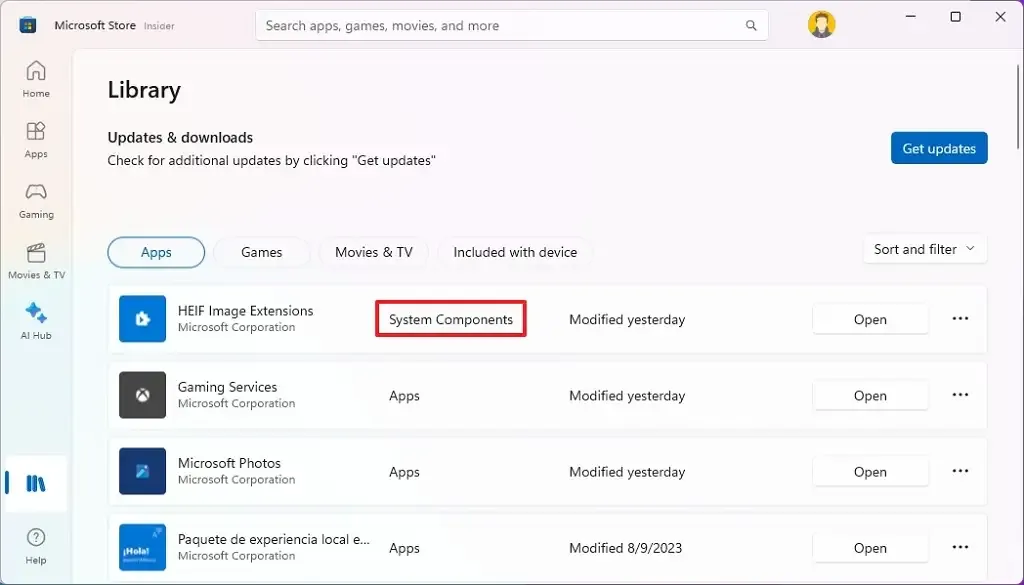
어디서나 잉크 사용
디지털 잉크 개선의 일환으로 이제 Microsoft가 “Ink Anywhere” 기능이라고 설명하는 텍스트 필드에서 필기를 사용할 수 있습니다 . 또한 이 업데이트에서는 사용자가 편집해야 할 때를 위한 정확성 및 스크래치아웃 동작에 대한 개선 사항이 출시되었습니다.
개선 사항은 현재 영어(미국)로만 제공되며 설정 > Bluetooth 및 장치 > 펜 및 Windows Ink 에서 “Shell Handwriting” 아래의 환경을 관리할 수 있습니다 .
기타 변경사항
추가 변경 사항의 일부로 Windows 11 23H2에는 알림, 입력 및 설정 앱에 대한 다양한 개선 사항도 포함됩니다.
“날짜 및 시간” 설정 에서 Windows 11은 위치 데이터에 대한 신뢰도가 낮은 경우를 포함하여 시간대 변경을 개선하고 있습니다. 변경 사항을 수락하거나 거부하기 위해 닫을 수 없는 알림을 표시하고 시간대를 조정하기 전에 사용자에게 확인 메시지를 표시합니다.
또한 위치 설정이 비활성화된 경우 이제 사용자에게 정확한 시간대 조정을 위해 위치 설정을 활성화하라는 경고가 표시됩니다.
Microsoft는 Windows 내레이터에서 Windows 내레이터 사용자가 편안하게 웹을 검색하고 메일을 읽고 쓸 수 있도록 프랑스어, 포르투갈어, 영어(인도), 독일어, 한국어로 새로운 자연스러운 음성을 도입했습니다.
새로운 프랑스어 음성은 Microsoft Denise(여성) 및 Microsoft Henri(남성)이고, 포르투갈어 음성은 Microsoft Francisca(여성) 및 Microsoft Antonio(남성)입니다. 새로운 영어(인도) 음성은 Microsoft Neerja(여성) 및 Microsoft Prabhat(남성)입니다. 새로운 독일어 음성은 Microsoft Katja(여) 및 Microsoft Conrad(남성)이며, 한국어 음성은 Microsoft SunHi(여) 및 Microsoft InJoon(남성)입니다.
또한 일본어와 영어(영국식)의 새로운 자연스러운 음성이 있어 Windows 내레이터 사용자가 편안하게 웹을 탐색하고 메일을 읽고 쓰는 등의 작업을 수행할 수 있습니다.
Excel에서 Windows 내레이터는 이제 더욱 간결하고 효율적인 읽기 환경을 제공합니다. 공지 사항은 통합 문서를 훑어보는 데 필요한 정보를 기준으로 우선 순위가 지정되며 편리한 키보드 단축키를 사용하여 사용자 정의할 수 있습니다.
이러한 향상된 기능을 활성화하려면 Windows의 최신 미리 보기와 Office 미리 보기를 설치하고 “Control + Windows + Enter” 키보드 단축키를 사용하여 내레이터를 시작해야 합니다.
Microsoft는 Excel에서 향상된 내레이터 지원 사용에 대한 자세한 내용이 포함된 페이지도 게시했습니다 .
Windows 내레이터의 다른 변경 사항에는 개발 팀이 기본 상세 수준을 2에서 3으로 변경하는 것이 포함됩니다. 이제 “즉시 컨텍스트 이름 및 유형”을 발표하게 됩니다. “목록” 또는 “도구 모음”과 같은 컨트롤 컨텍스트 유형을 사용하면 사용자가 집중된 컨트롤을 더 잘 이해할 수 있습니다. 또한 자세한 내용을 읽을 수 있도록 중국어 번체 사전을 추가하여 사용자가 Windows에서 중국어 번체 문자를 입력하는 차단을 해제했습니다.
점자 측면에서 회사는 스캔 모드를 사용하여 Outlook에서 첨부 파일을 탐색할 때 내레이터가 첨부 파일의 “&”를 알린다는 점에 주목합니다. 이제 점자 디스플레이에도 동일한 내용이 반영됩니다. 스캔 모드에서 아래쪽 화살표나 점자 장치의 “Space + 4” 키를 사용하여 다른 제목으로 이동하면 이제 제목으로의 이동이 점자에 반영됩니다. 마지막으로, 항목이 있는 목록을 탐색할 때 Windows 내레이터가 메뉴 항목 이름이 포함된 색인을 알릴 때마다 점자 표시도 “1/4″와 동일한 색인 값을 반영합니다.
입력
이 업데이트는 더 많은 하트, 동물 및 하나의 새로운 웃는 얼굴을 포함하는 새로운 디자인으로 Windows 11에 Emoji 버전 15를 출시할 예정입니다.
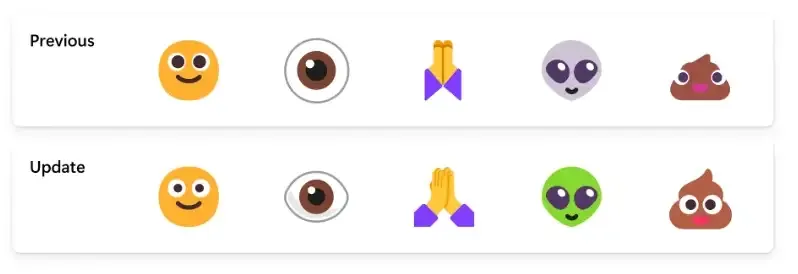
이번 릴리스에서 Windows 11 23H2는 스페인어(스페인 및 멕시코)에 새로운 자연스러운 음성을 도입하여 내레이터 사용자가 편안하게 웹을 검색하고 메일을 읽고 쓰는 등의 작업을 수행할 수 있도록 합니다. 새로운 스페인어(스페인) 음성은 Microsoft Alvaro, Microsoft Elvira, Microsoft Jorge 및 스페인어(멕시코)용 Microsoft Dalia입니다.
Windows 11은 또한 Windows 내레이터 사용자가 웹을 탐색하고 메일을 더 쉽게 읽고 쓸 수 있도록 중국어로 새로운 자연스러운 음성을 도입합니다. 또한 Natural Narrator 음성은 최신 장치 내 텍스트 음성 변환을 사용하며 다운로드한 후에는 인터넷 연결 없이도 지원됩니다.
개발팀은 또한 3D와 유사한 모양으로 더욱 풍부한 이모티콘을 표시하기 위해 COLRv1에 새로운 색상 글꼴 형식을 출시하고 있습니다.
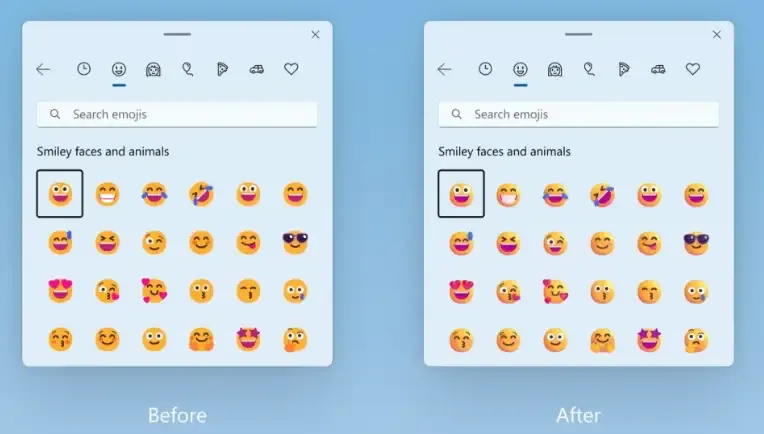
잠금 화면
둥근 모서리와 운모 재질을 포함하여 운영 체제의 디자인 언어 등에 맞춰 잠금 화면 플라이아웃이 업데이트되었습니다.
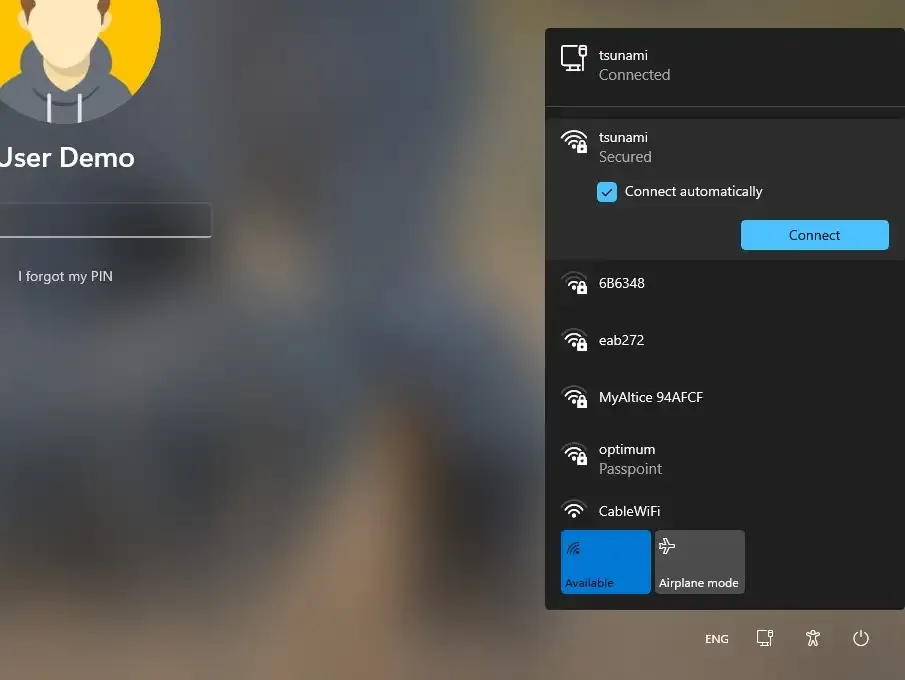
버전 23H2용 앱 업데이트
Windows 11 2023 업데이트에서는 Microsoft Paint, Photos, Outlook, Snipping Tool, Notepad 및 Clipchamp를 포함한 다양한 받은 편지함 앱에 대한 다양한 업데이트도 출시됩니다.
마이크로소프트 그림판
회사는 시스템 색상에 따라 수동 또는 자동으로 켤 수 있는 다크 모드 지원으로 Paint 앱을 업데이트하고 있습니다.
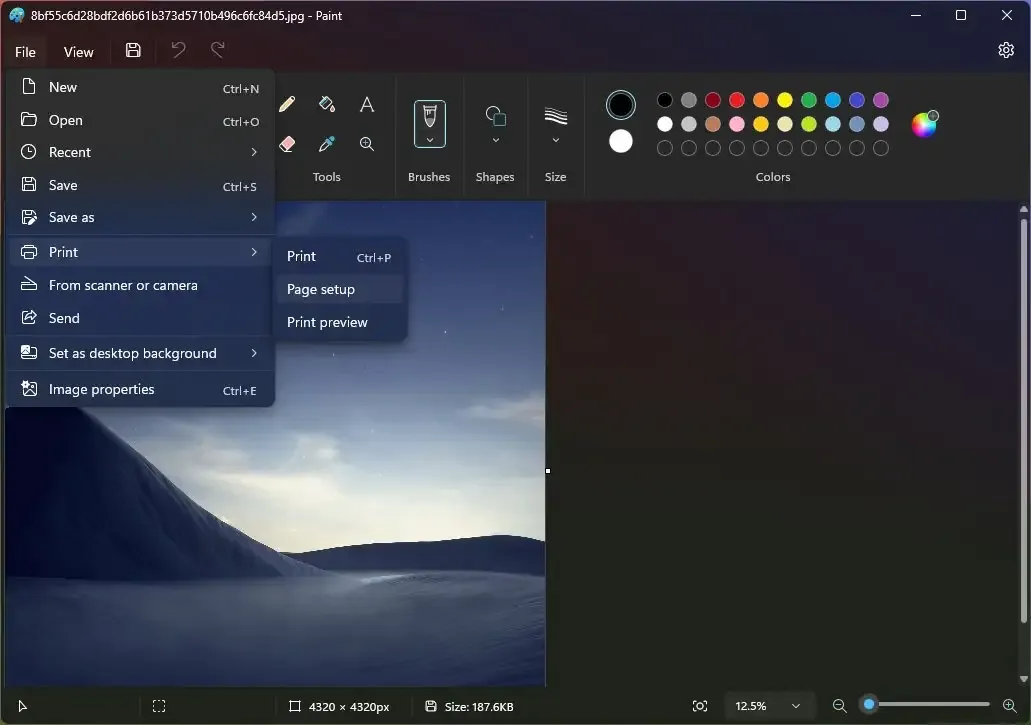
또한 확대/축소 컨트롤이 개선되고 캔버스의 콘텐츠 보기에 대한 더 많은 유연성과 제어 기능도 제공됩니다. 여전히 사전 설정 메뉴를 사용하여 확대 및 축소할 수 있지만 이제 더 미세한 단위 증가를 위한 슬라이더도 있습니다. 또한 앱에는 창 크기에 맞게 확대/축소를 최적화하는 새로운 화면 맞춤 옵션이 도입되었습니다.
또한 앱에는 한 번의 클릭으로 이미지에서 배경을 제거하는 새로운 기능이 도입되었습니다. 이미지의 일부에서만 배경을 수동으로 제거할 수도 있습니다.
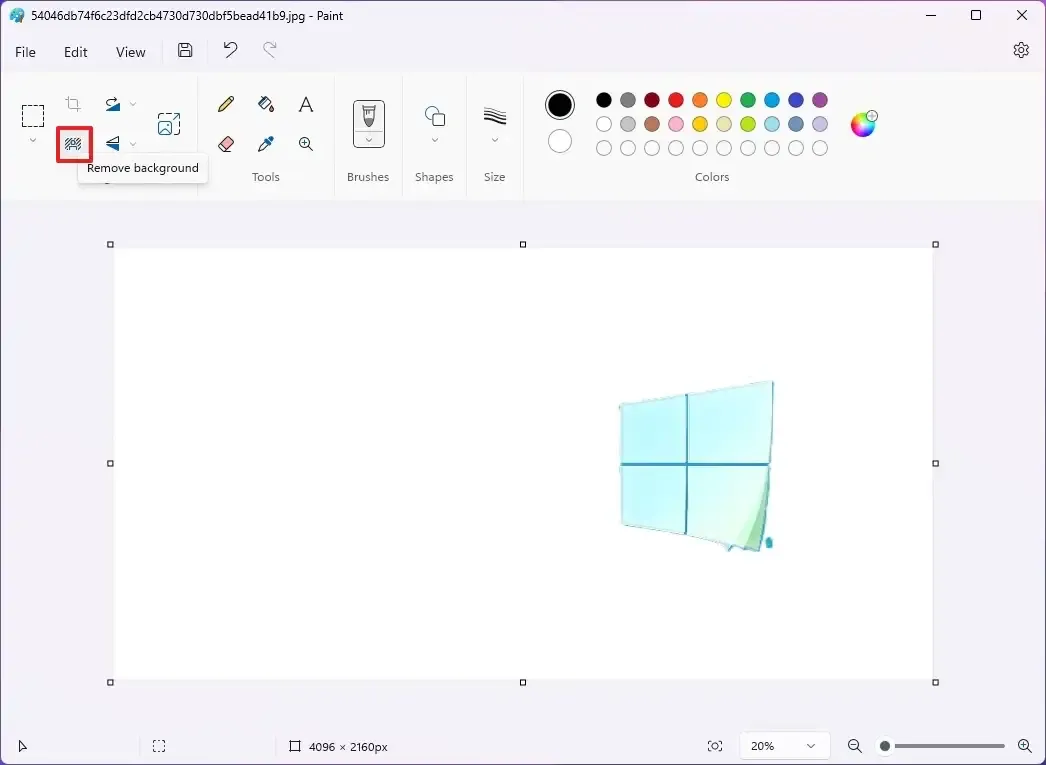
이 업데이트는 Windows 11의 디자인 스타일과 일치하는 “이미지 속성” 대화 상자에 대한 새로운 시각적 요소를 도입합니다. 이 앱은 대화 상자의 접근성 및 유용성을 향상하고 향상된 액세스 키 및 키보드 단축키 지원을 제공합니다. 마지막으로 Microsoft 그림판 앱에는 이제 이미지 파일의 캔버스에 레이어를 추가, 제거 및 관리하는 지원이 포함되어 있으며 투명한 “.png” 파일이 지원되므로 흰색 배경의 이미지를 더 많이 저장할 수 있습니다.
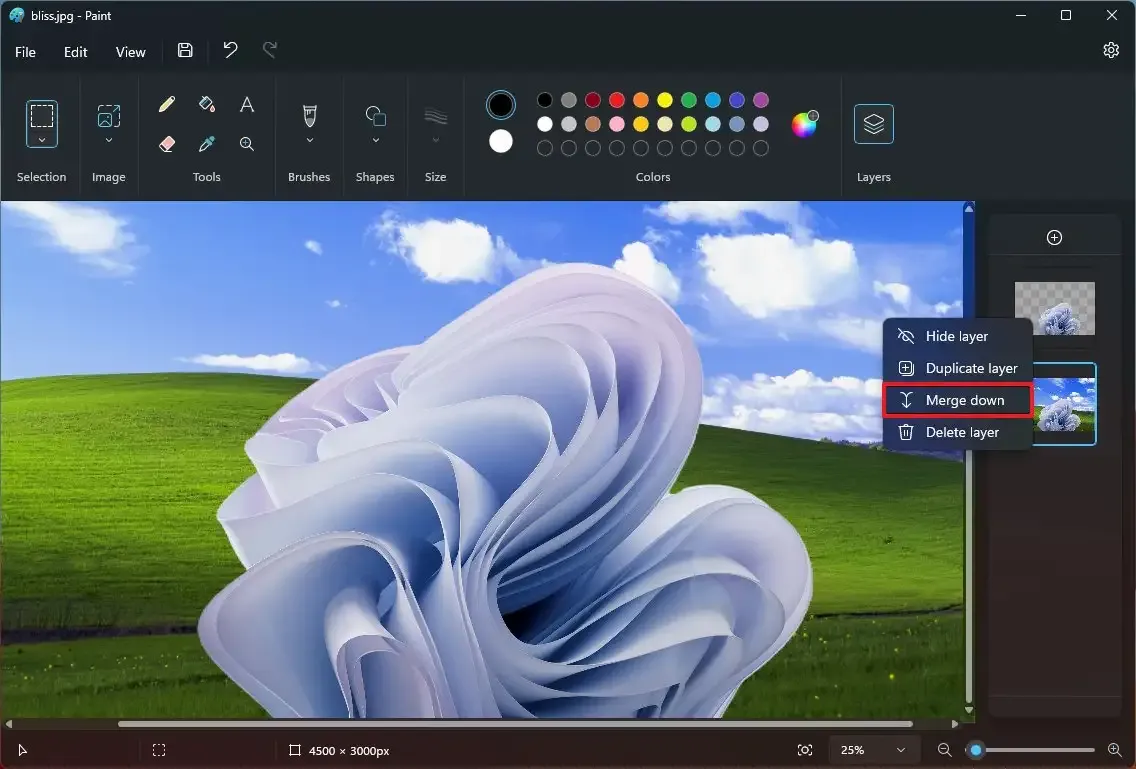
사진
Windows 11용 2023 업데이트의 일부로 사진 앱에는 인물 사진 모드와 유사하게 배경을 자동으로 감지하고 흐리게 처리하여 사진 피사체를 돋보이게 하는 새로운 기능인 “배경 흐림” 을 포함하여 AI를 통해 두 가지 새로운 기능이 제공됩니다. .
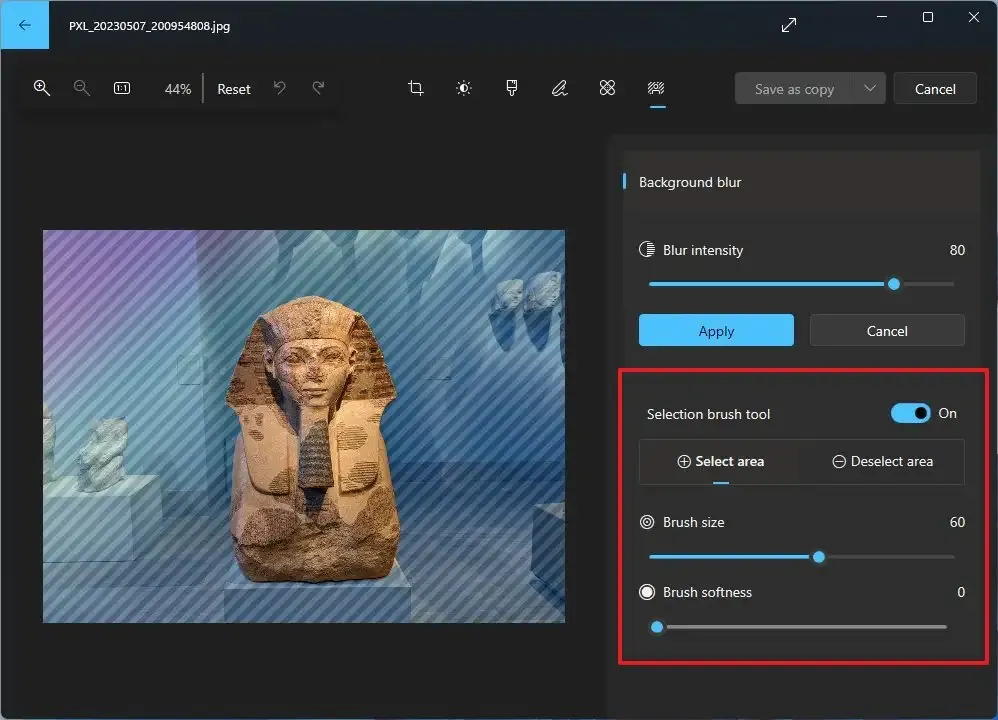
또한, 검색창을 이용하면 사진 내용을 기반으로 OneDrive에 저장된 사진을 찾을 수 있습니다. 이제 AI가 탑재된 시스템이 사진을 들여다보고 물체를 감지할 수 있으며, 촬영한 내용에 따라 사진을 찍을 수도 있습니다. 위치.
캡처 도구
이번 업데이트에서는 캡처 도구에 AI 기능도 향상되어 이미지에서 특정 텍스트 콘텐츠를 추출하여 다른 응용 프로그램에 붙여 넣을 수 있습니다 . 또한 캡처 후 화면에서 텍스트 작업을 사용하여 텍스트 수정 을 통해 민감한 정보를 쉽게 보호할 수 있는 새로운 옵션이 있습니다 .
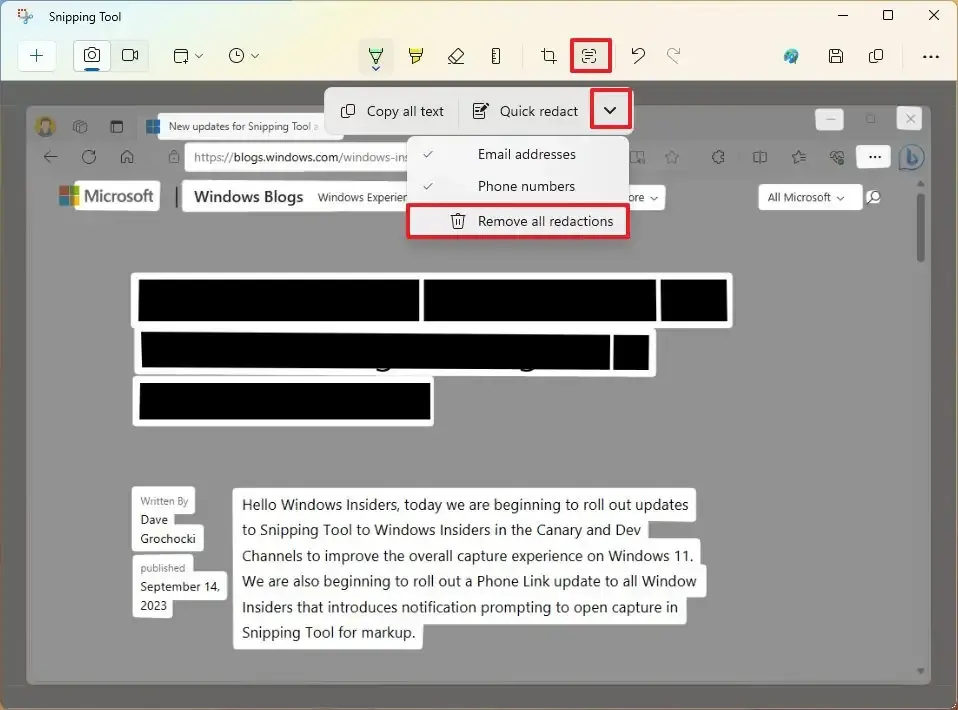
Clipchamp
Clipchamp 앱에는 이제 비디오 촬영에 대한 지식 없이도 자동으로 이미지와 영상을 기반으로 한 장면 제안, 편집 및 설명이 포함된 완전한 비디오를 편집하고 생성할 수 있는 새로운 자동 작성 기능이 포함되어 있습니다.
메모장
메모장 앱도 세션 상태를 자동으로 저장하는 버전 23H2로 업데이트되어 대화 상자를 중단하지 않고 앱을 닫았다가 다시 시작할 때 중단한 부분부터 다시 시작할 수 있습니다.
또한 메모장은 이전에 열린 탭과 저장되지 않은 콘텐츠 및 열린 탭 전체의 편집 내용을 자동으로 복원합니다.
시야
새로운 Outlook은 이제 Gmail, Yahoo, iCloud 등 다양한 계정과 연결할 수 있는 받은 편지함 앱입니다.
새로운 이메일 클라이언트는 기존 메일 및 일정 앱을 대체하며 명확하고 간결한 이메일을 작성하고 OneDrive의 중요한 문서와 사진을 원활하게 첨부하는 데 도움이 되는 AI 변경 사항도 포함합니다.
즉시 사용 가능한 경험
Microsoft는 기본 경험을 완료한 후에도 경험을 업데이트하고 있습니다.
기본 경험 중 “경험 사용자 정의” 페이지에서 “개발 의도”를 선택하면 로그인 후 컴퓨터에서 Dev Home이 자동으로 시작됩니다.
“개발 목적”을 선택한 경우, 설정 후 처음으로 로그인하고 데스크톱에 접속하면 Get Started 앱이 자동으로 실행됩니다.
또는 “복원”을 선택한 경우 기본 경험을 완료한 후 두 번째로 장치에 로그인하면 시작하기 앱이 자동으로 시작됩니다. 시작하기 앱은 주요 앱과 설정을 학습할 수 있는 맞춤형 흐름을 보여주고, 시스템이 장치에 복원되었음을 알리고, 시작 메뉴 또는 작업 표시줄에서 복원된 앱에 액세스하는 방법을 보여줍니다.
마지막으로, 백업 및 복원 환경의 일부로 SCOOBE(두 번째 구매 경험)에서 백업 기본 설정을 구성할 수 있으므로 앱, 설정, 자격 증명 및 파일이 클라우드에 백업됩니다.
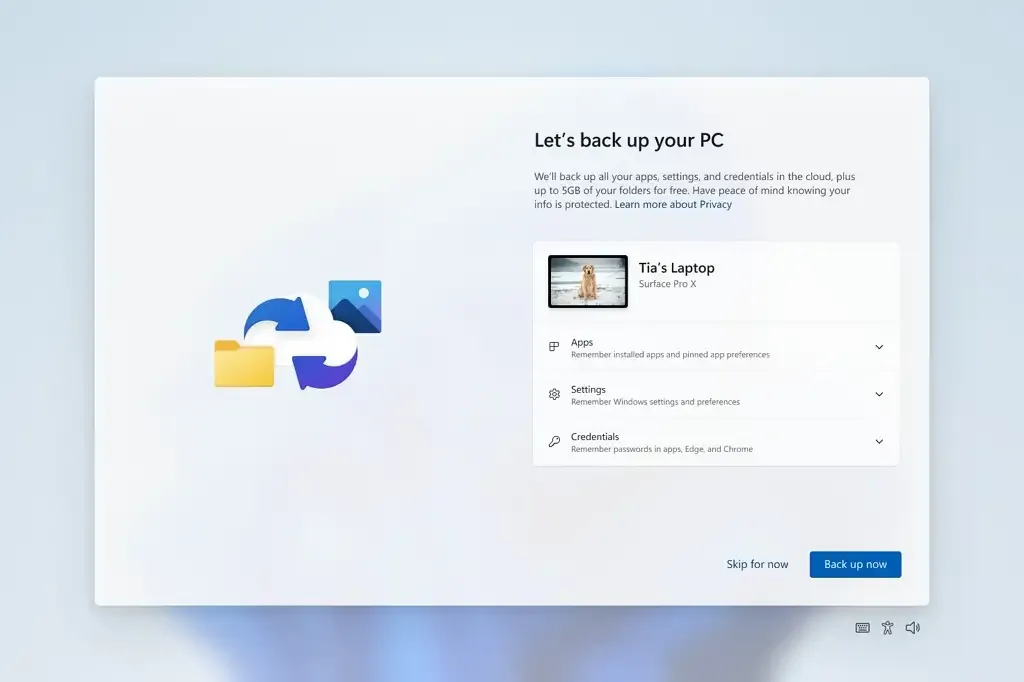
또한 이제 접근성 메뉴를 통해 기본 환경에서 음성 액세스를 사용할 수 있습니다.
음성 액세스 업데이트
Windows 11 2023 업데이트(및 10월 업데이트 KB5031354)에는 음성 액세스를 통해 텍스트를 쉽게 작성할 수 있는 두 가지 새로운 환경도 함께 제공됩니다. 이제 사용자는 “수정” 명령을 사용하여 잘못 인식된 단어를 수정할 수 있습니다.
특정 텍스트 부분이나 마지막으로 받아쓰기한 텍스트를 수정하려면 “수정(텍스트)” 또는 “수정”이라고 말할 수 있습니다. 숫자로 표시된 옵션 목록과 함께 수정 창이 나타납니다.
또한 “(숫자)를 클릭하세요”라고 말하면 목록에서 원하는 옵션을 선택할 수 있습니다. 창에서 대체 단어를 선택하면 선택한 텍스트가 해당 단어로 대체됩니다. 또한 “spell that”이라고 말하여 텍스트의 올바른 철자를 지시하거나 “spell that” 또는 “spell out” 명령을 사용하여 사용자 이름이나 주제와 같은 비표준 단어의 올바른 철자를 지시할 수도 있습니다.
문자, 숫자, 기호, 발음 알파벳을 입력할 수 있는 맞춤법 창이 나타납니다. 텍스트의 철자를 입력하면 제안을 받게 됩니다. “1번 클릭”이라고 말하여 철자를 입력한 텍스트를 입력하거나 “(숫자) 클릭”이라고 말하여 제안 항목을 선택할 수 있습니다.
또한 맞춤법 경험을 사용하여 지시된 모든 단어와 구는 Windows 사전에 추가되어 다음에 텍스트 철자를 입력하려고 할 때 제안 사항으로 표시됩니다.
또한 이제 오른쪽 하단에 있는 접근성 메뉴를 사용하여 잠금 화면에서 음성 액세스를 사용할 수 있습니다.
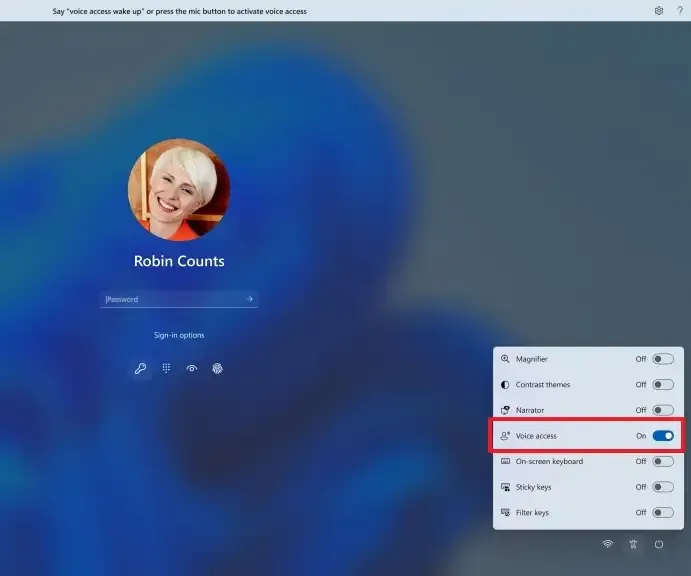
음성 액세스 표시줄의 지침에 따라 비밀번호 필드에 집중하고 음성을 사용하여 비밀번호나 PIN을 지시할 수 있습니다. 또한 “키보드 표시”라고 말하여 숫자 라벨이 있는 터치 키보드를 불러올 수 있습니다. 키에 있는 숫자를 말하여 해당 문자를 입력할 수 있습니다.
마지막으로 “번호 표시” 또는 “[요소 이름] 클릭”과 같은 다른 명령을 사용하여 잠금 화면 또는 UAC 프롬프트의 다른 요소에 액세스할 수도 있습니다.
Windows 11 22H2용 업데이트의 공식 기술명은 “KB5031354″이며, 이는 빌드 번호를 “22631.2361”로 늘립니다. 이 업데이트는 2023년 9월 26일에 미리 보기의 비보안 선택적 업데이트로 릴리스되었습니다. 동일한 업데이트가 2023년 10월 10일에 필수 보안 업데이트로 출시될 예정입니다. 마지막으로 11월(또는 12월 중 어느 시점)에 보안 업데이트 KB5031354에 포함된 모든 내용과 추가 개선 사항이 Windows 11 23H2 기능 업데이트로 출시됩니다. .
2023년 10월 10일 업데이트: 업데이트 KB5031354가 2023년 10월 패치 화요일 업데이트와 함께 공식적으로 제공된다는 점을 반영하여 작성 언어가 업데이트되었습니다. 원래 Microsoft는 9월 26일에 업데이트를 미리 보기(KB5030310 – 빌드 22621.2361)로 출시했지만 이제 10월 10일부터 새로운 기능과 보안 수정 사항이 포함된 업데이트를 모든 사람이 사용할 수 있습니다.
2023년 10월 23일 업데이트: 이 문서는 예정된 릴리스를 반영하기 위해 약간의 변경 사항을 포함하여 업데이트되었습니다.
2023년 10월 31일 업데이트: 이 문서는 새 버전의 Windows가 정식 채널에서 미리 보기로 공식 출시된다는 사실을 반영하도록 업데이트되었습니다.


답글 남기기